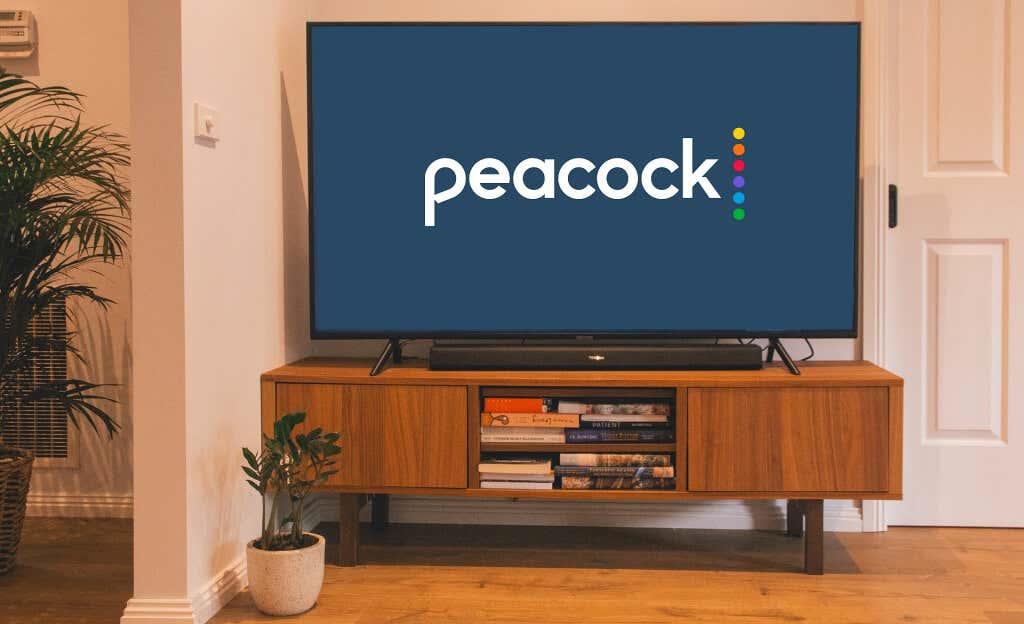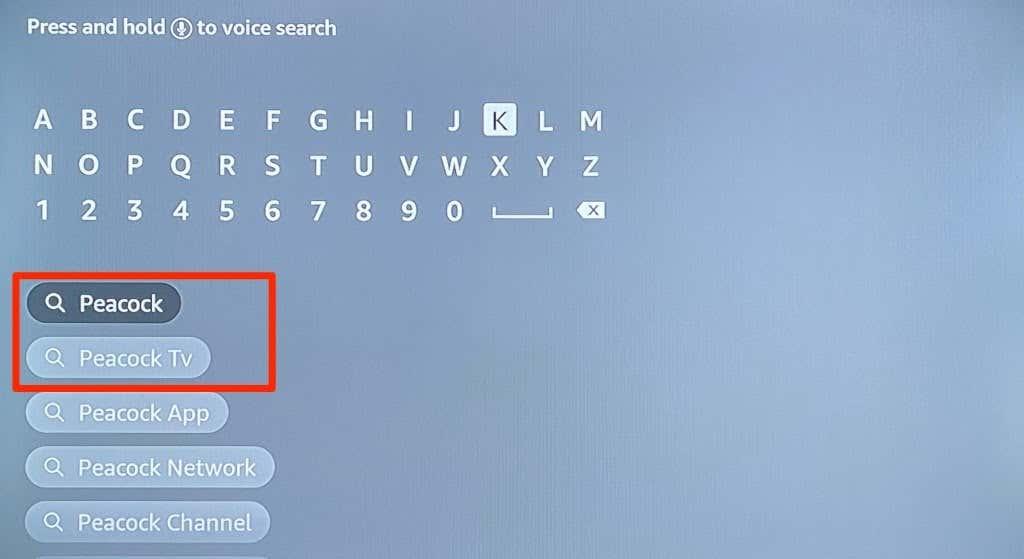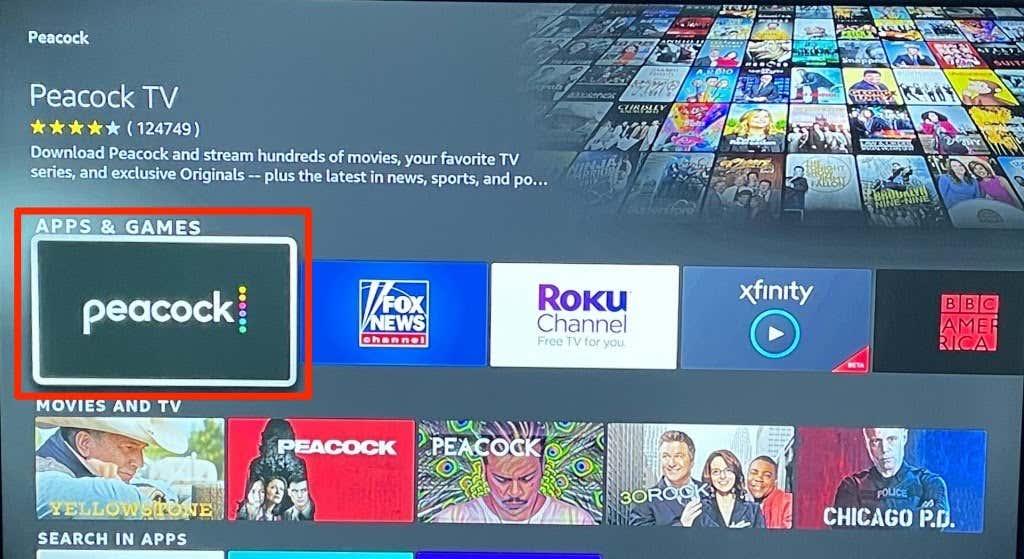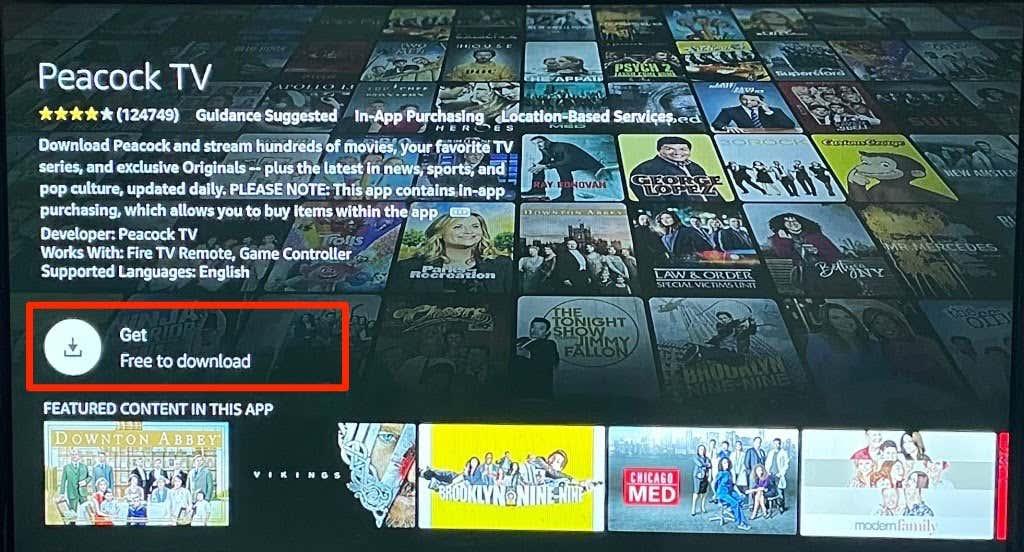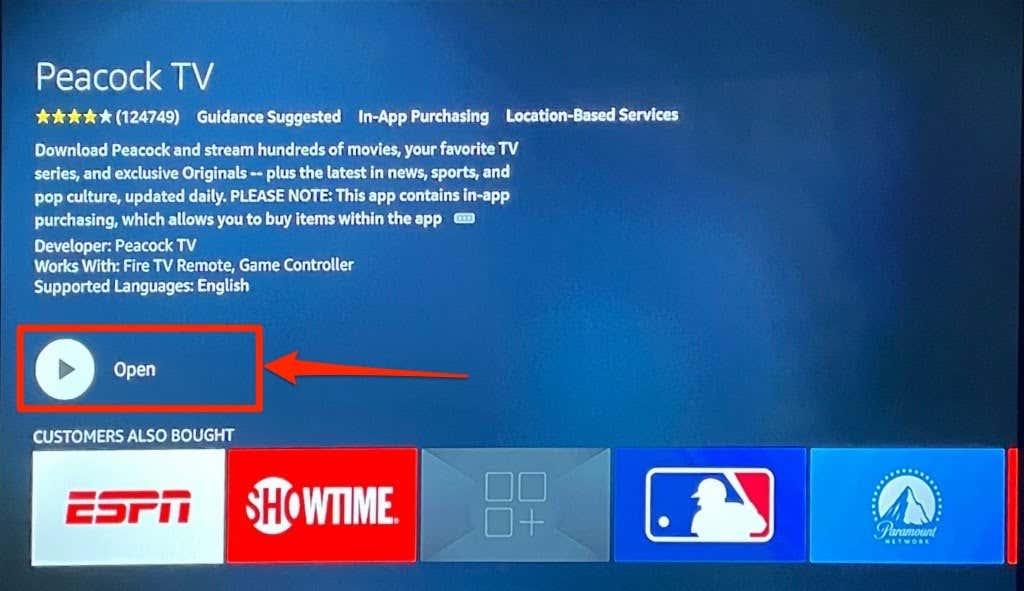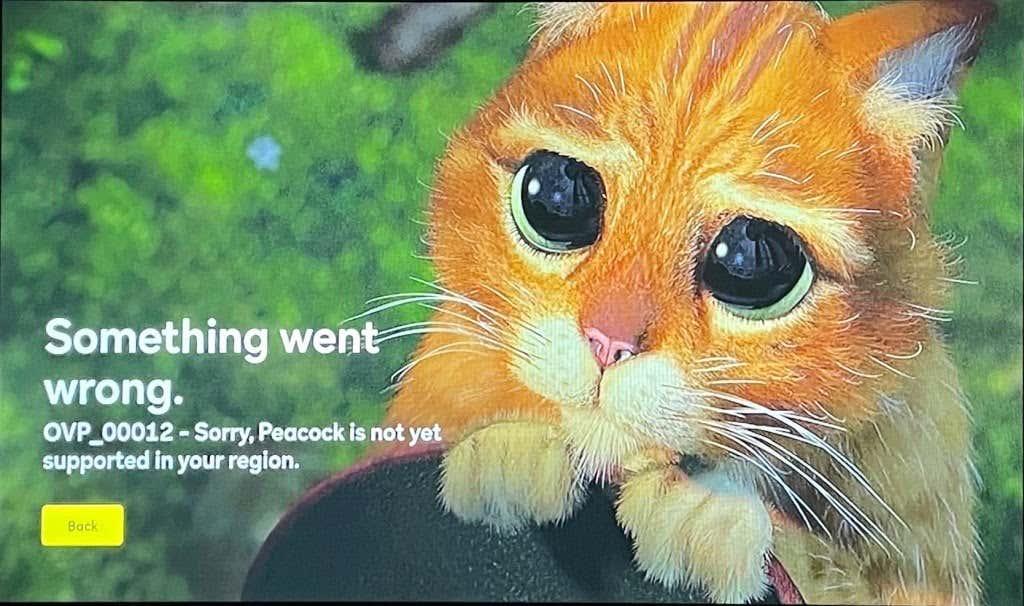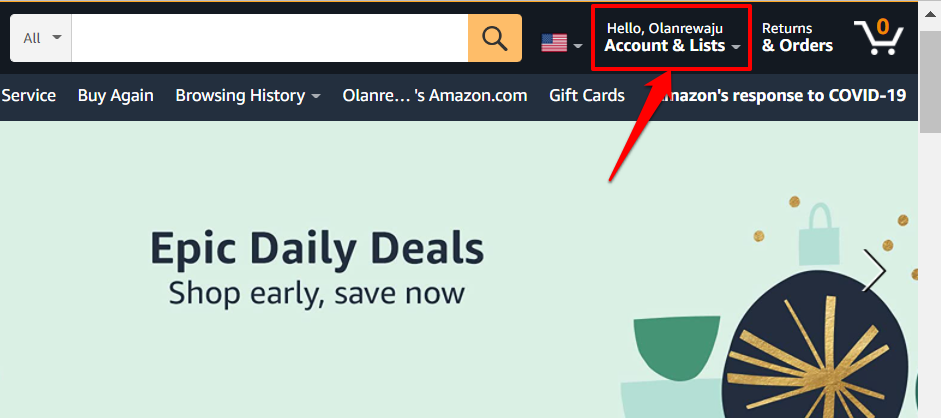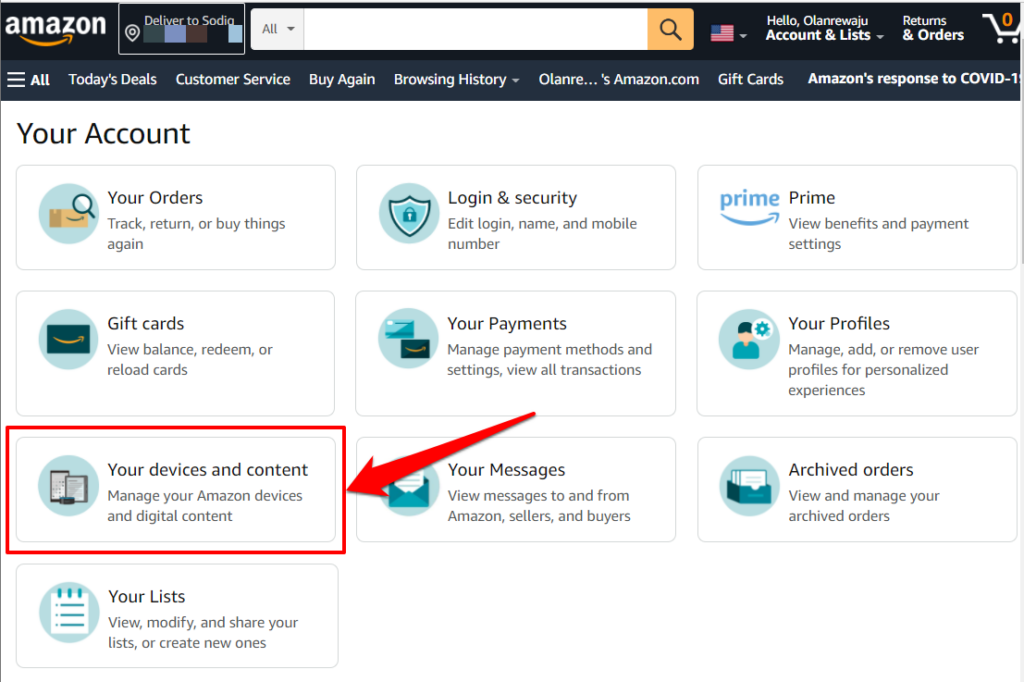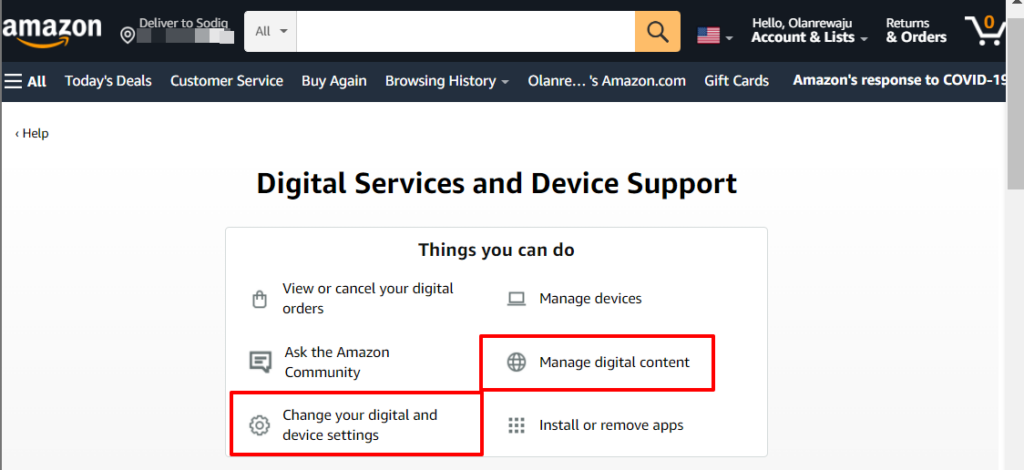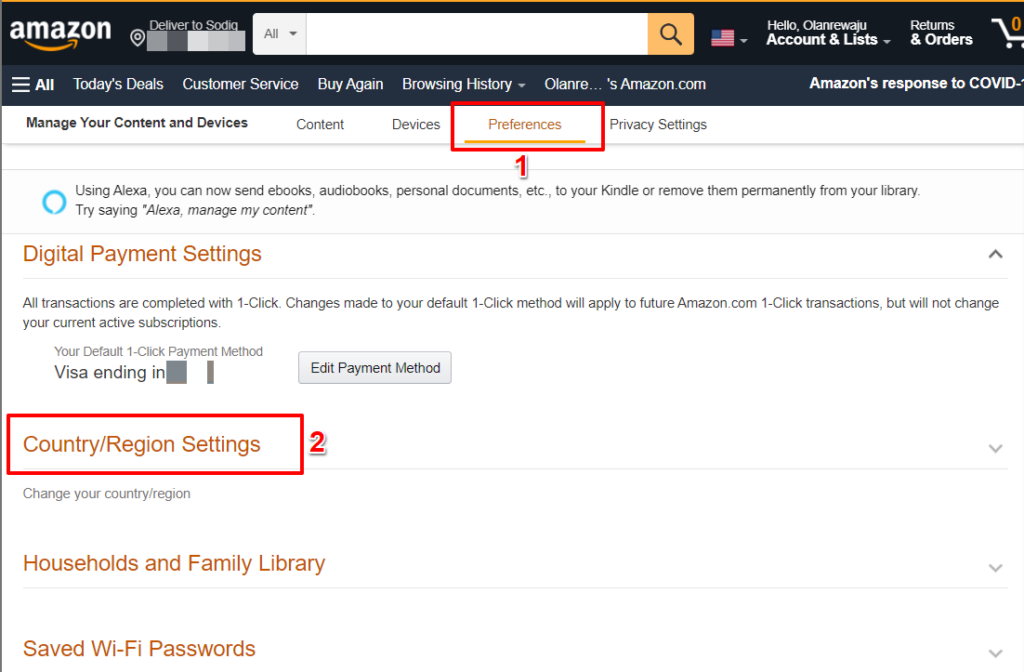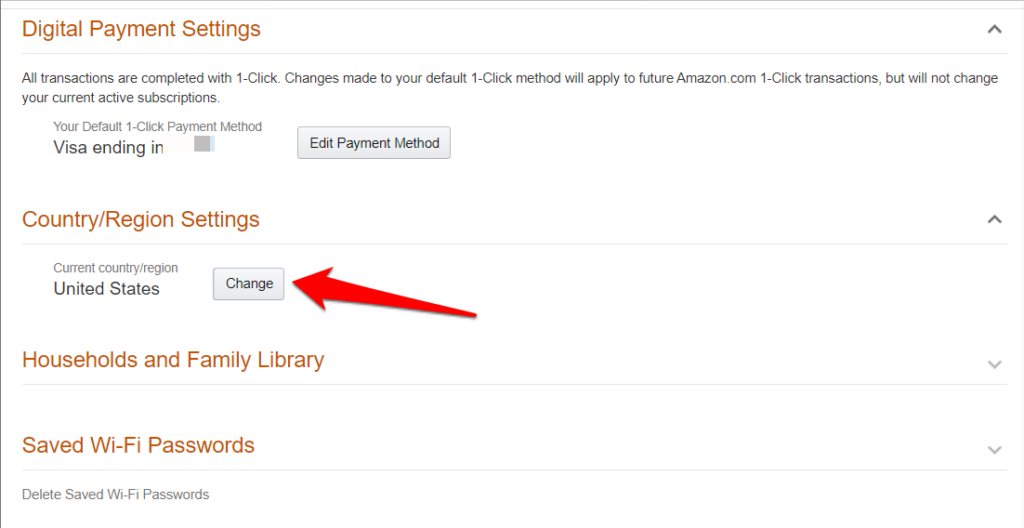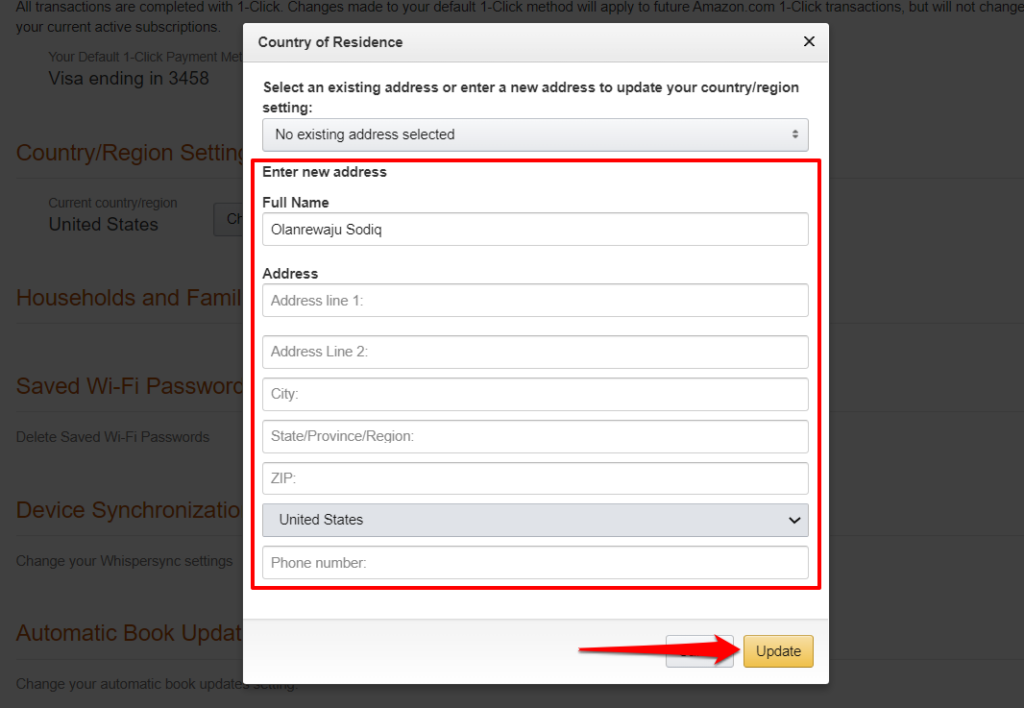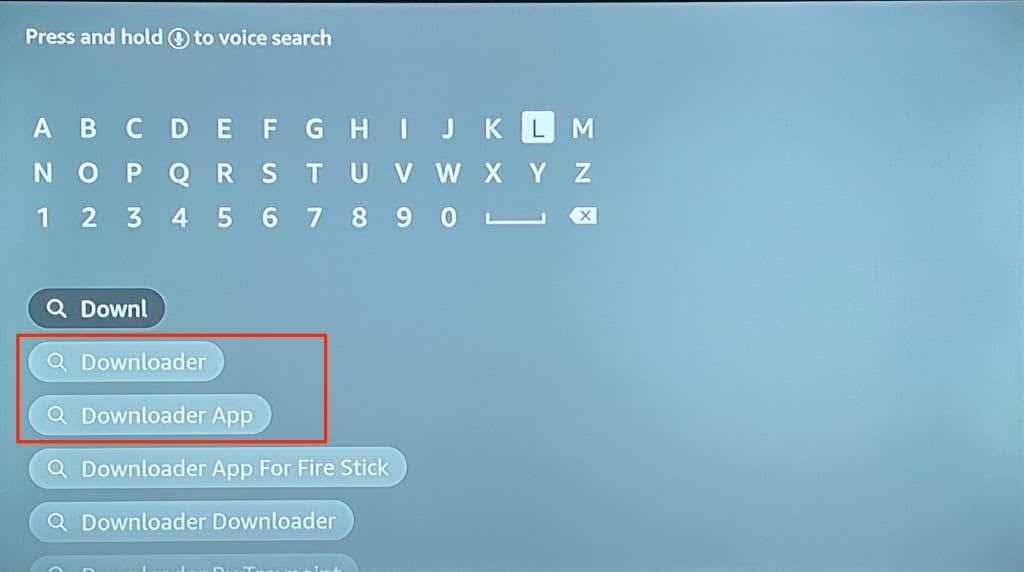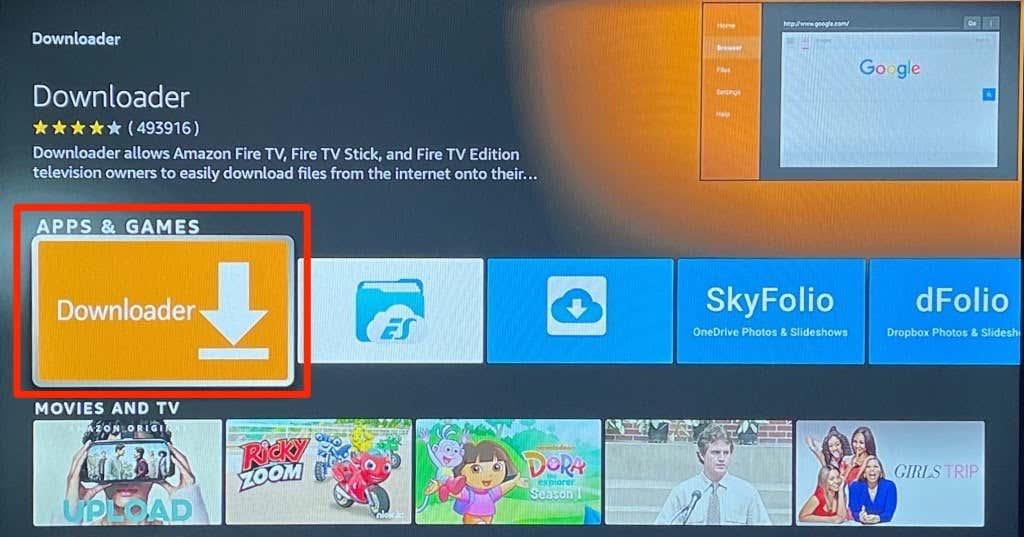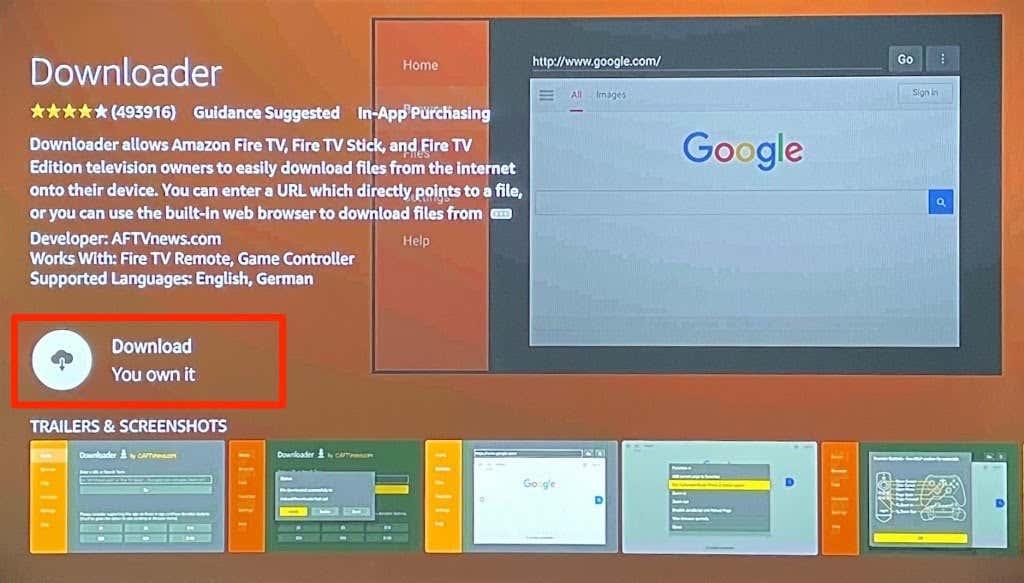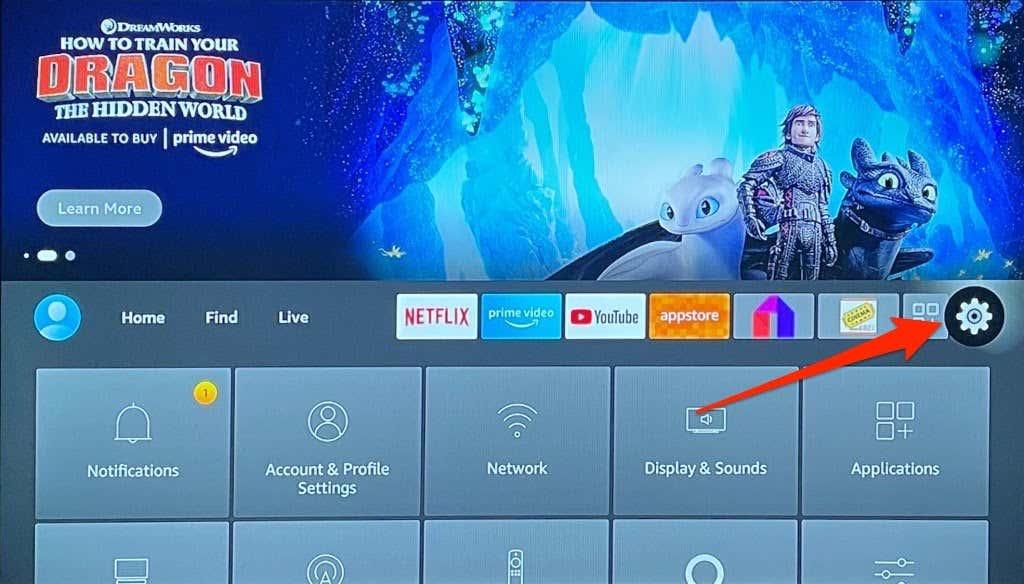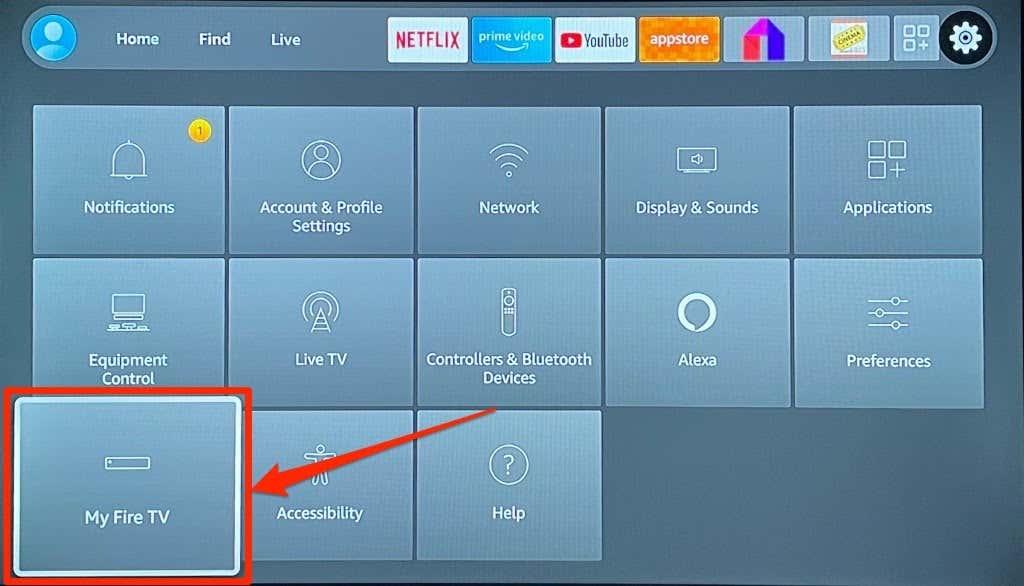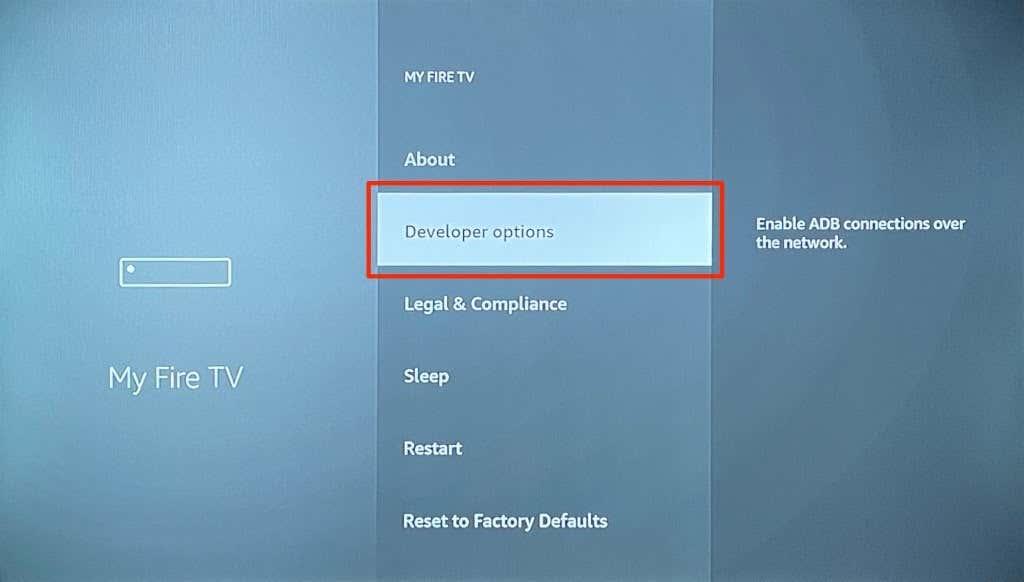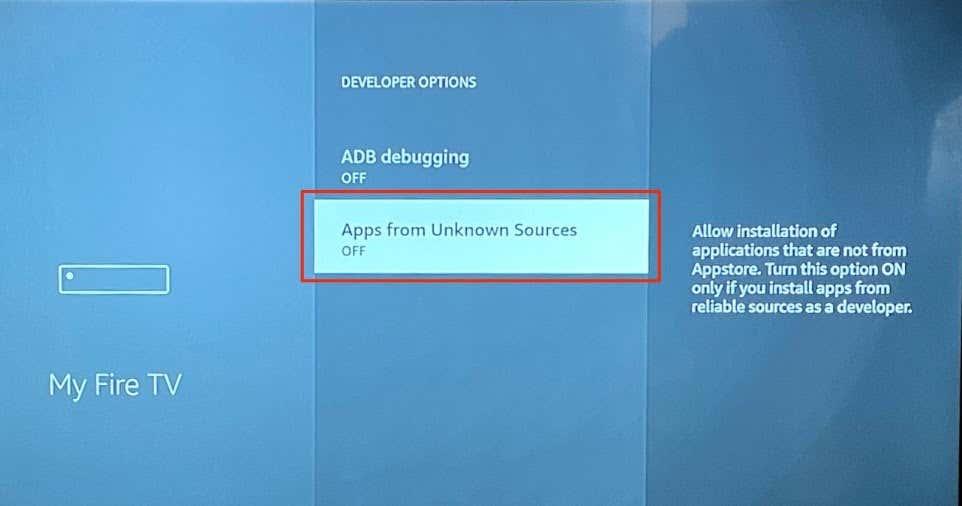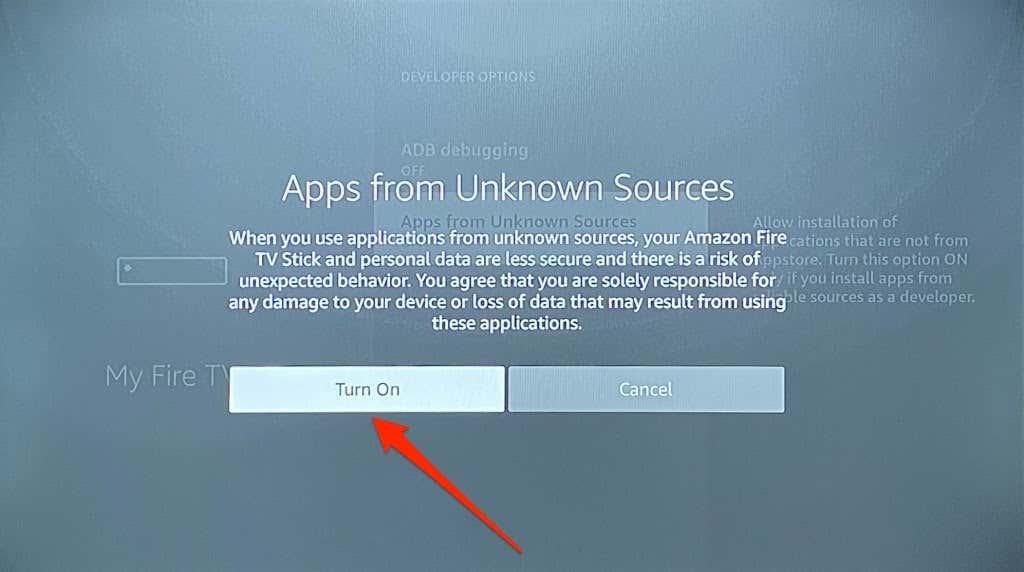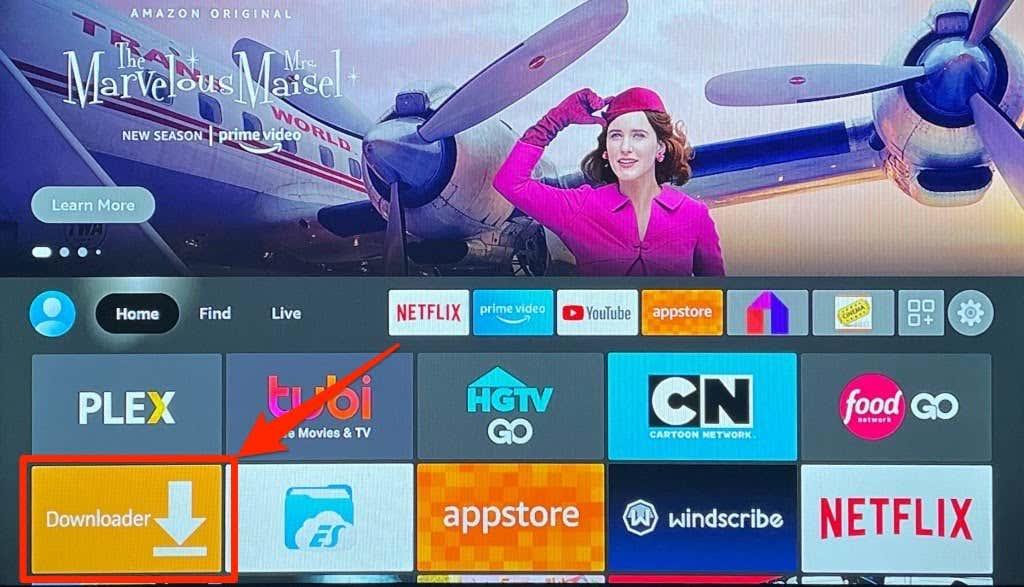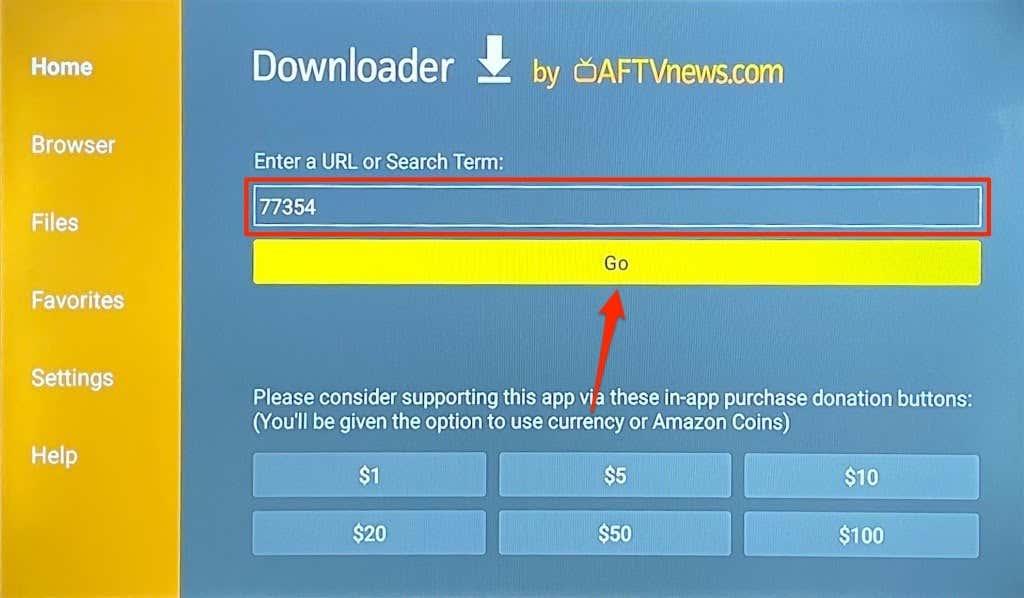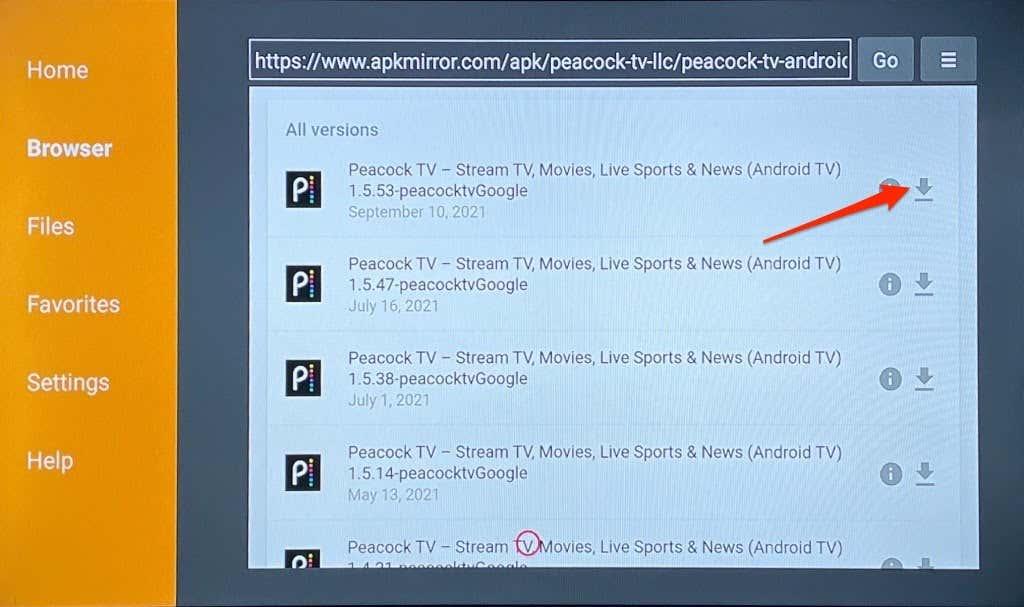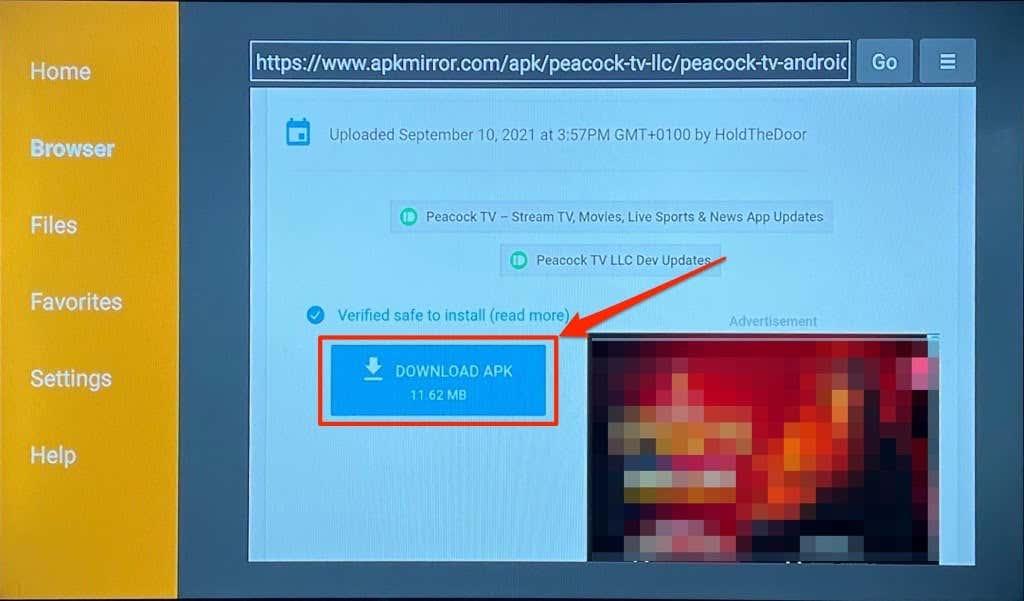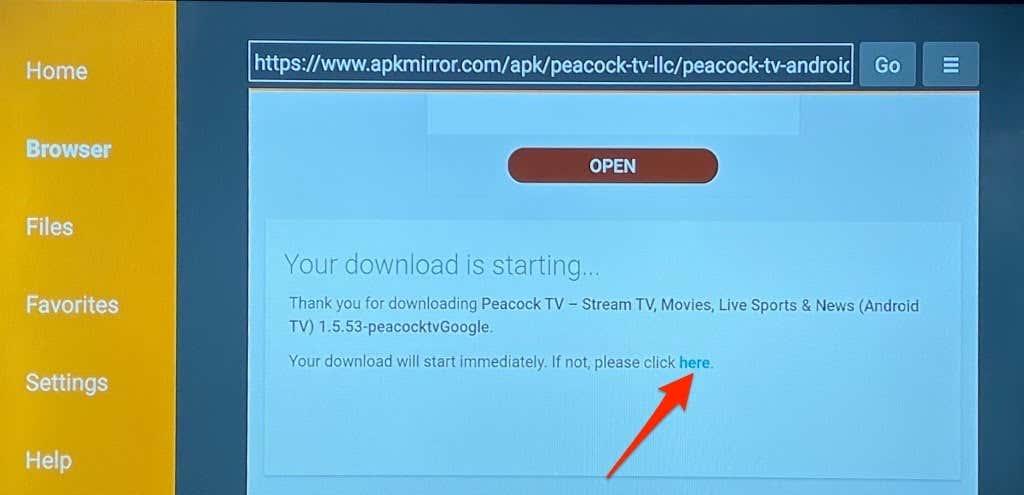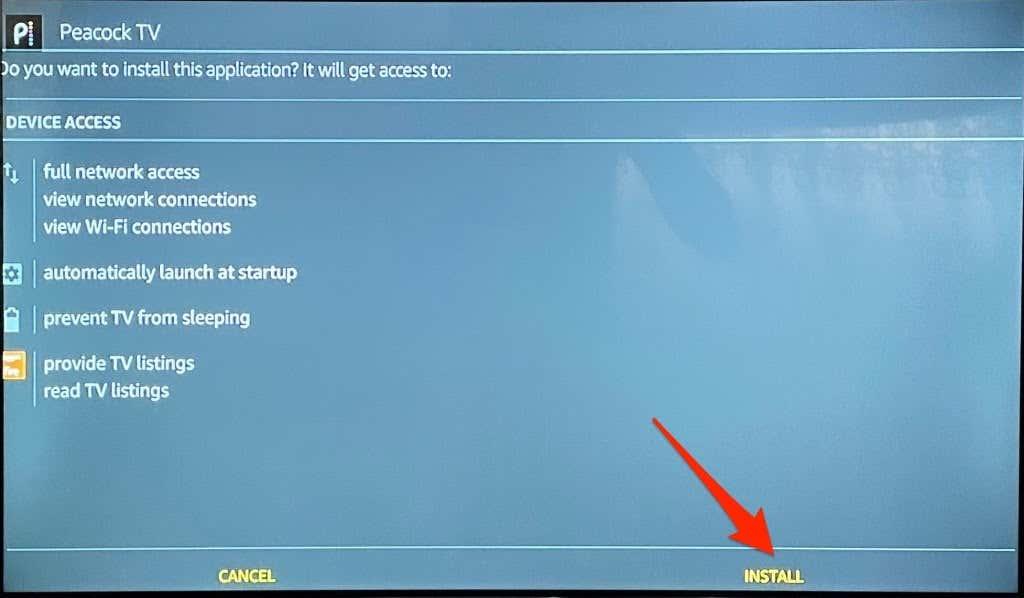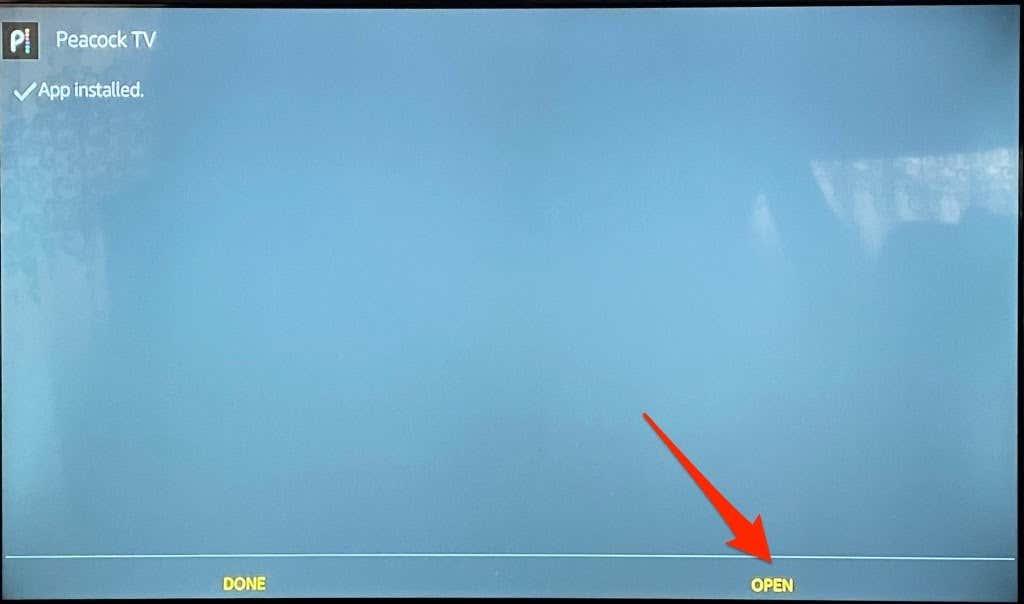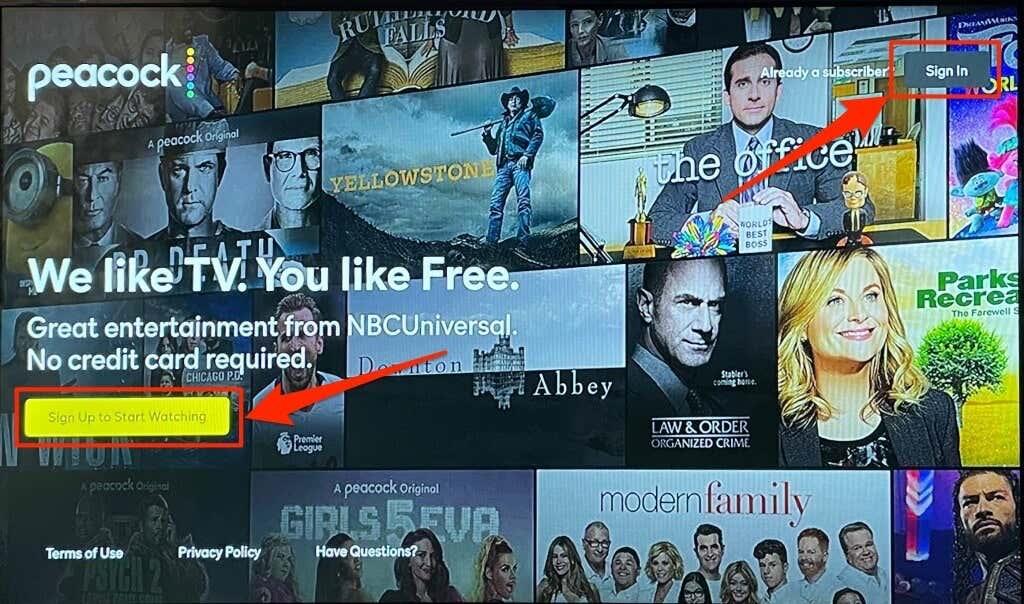Toisin kuin muut TV-suoratoistopalvelut , Peacock TV tarjoaa ilmaisen paketin, jonka avulla käyttäjät voivat suoratoistaa jopa 7500 tuntia valittuja elokuvia, TV-sarjoja, urheiluohjelmia ja dokumentteja maksamatta senttiäkään. Se on hyvä sovellus suoratoistolaitteeseesi, jos tarvitset tauon Netflix-tilausmaksujen maksamisesta.
Peacock TV:n tilaussuunnitelmat (4,99 dollaria kuukaudessa) ovat myös huomattavasti halvempia kuin parhaat suoratoistopalvelut . Tässä opetusohjelmassa näytämme, kuinka voit ladata Peacockin Fire TV Stick -laitteeseen
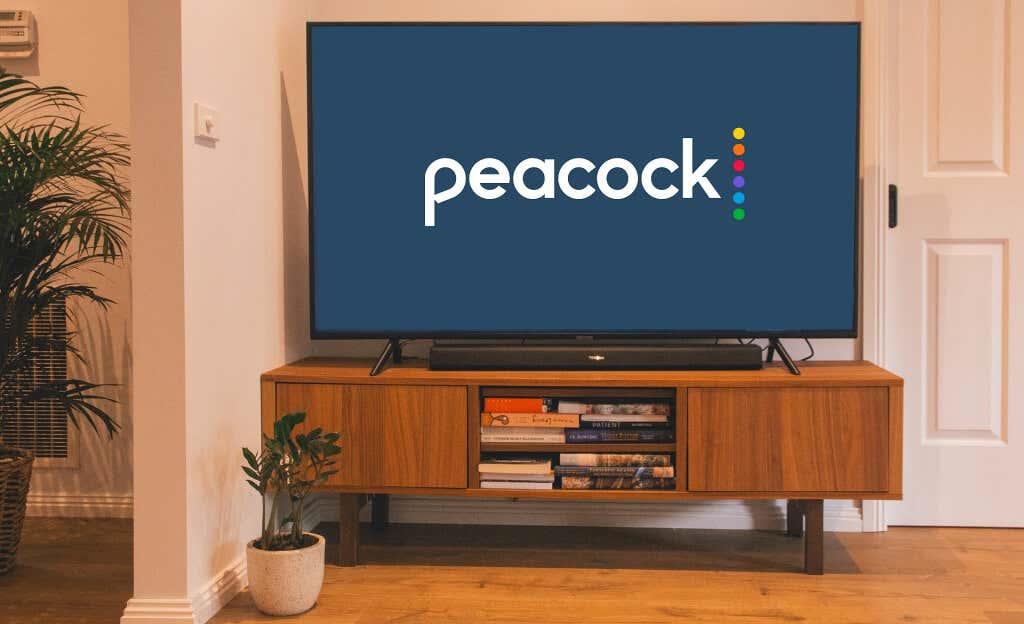
Kuinka asentaa Peacock Firestickiin
On kaksi tapaa asentaa Peacock TV Fire TV -laitteeseesi. Noudatettava asennustapa riippuu suoratoistopalvelun saatavuudesta alueellasi. Peacock on tällä hetkellä saatavilla Yhdysvalloissa ja muilla Yhdysvaltojen alueilla (esim. Amerikan Samoa, Guam, Pohjois-Mariaanit, Puerto Rico ja Yhdysvaltain Neitsytsaaret).
Voit ladata ja asentaa Peacock TV -sovelluksen suoraan Amazon Appstoresta, jos olet tuetulla alueella. Muussa tapauksessa sinun on ladattava sovellus sivulta kolmannen osapuolen lähteestä.
Asenna Peacock Amazon Appstoresta
Peacock TV ei tukenut Amazon-laitteita alusta alkaen. Suoratoistopalvelu saapui kuitenkin virallisesti Amazon Appstoreen 24. kesäkuuta 2021. Näin voit ladata Peacock on Firestick Appstoresta.
- Siirry Fire TV:n aloitusnäytössä Etsi - välilehdelle ja valitse Hae .

- Kirjoita hakukenttään riikinkukko ja valitse hakuehdotuksista Peacock TV tai Peacock App .
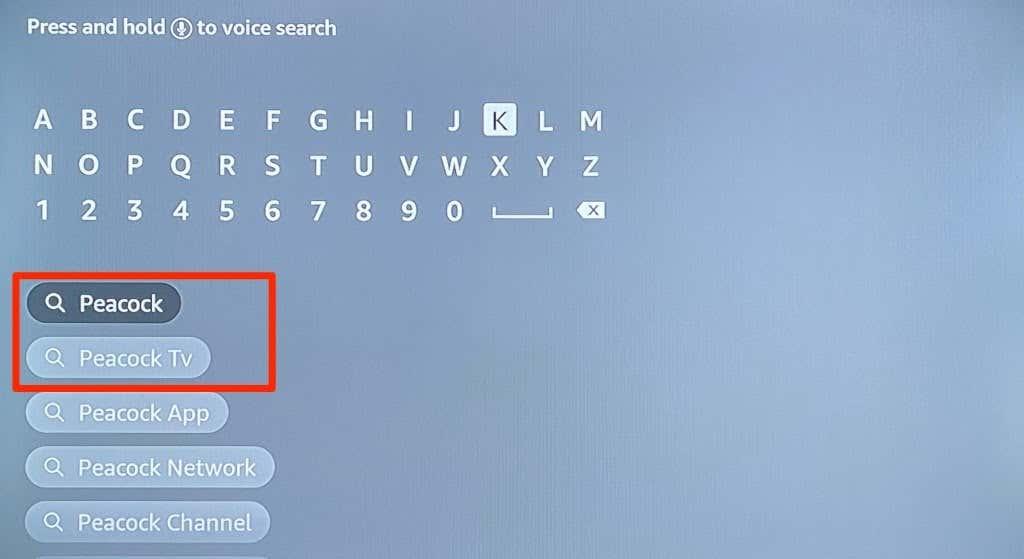
Vaihtoehtoisesti paina ja pidä painettuna Fire TV -kaukosäätimen mikrofoni/Alexa-painiketta ja sano riikinkukko .
- Valitse Peacock-sovelluskuvake Sovellukset ja pelit -osiossa.
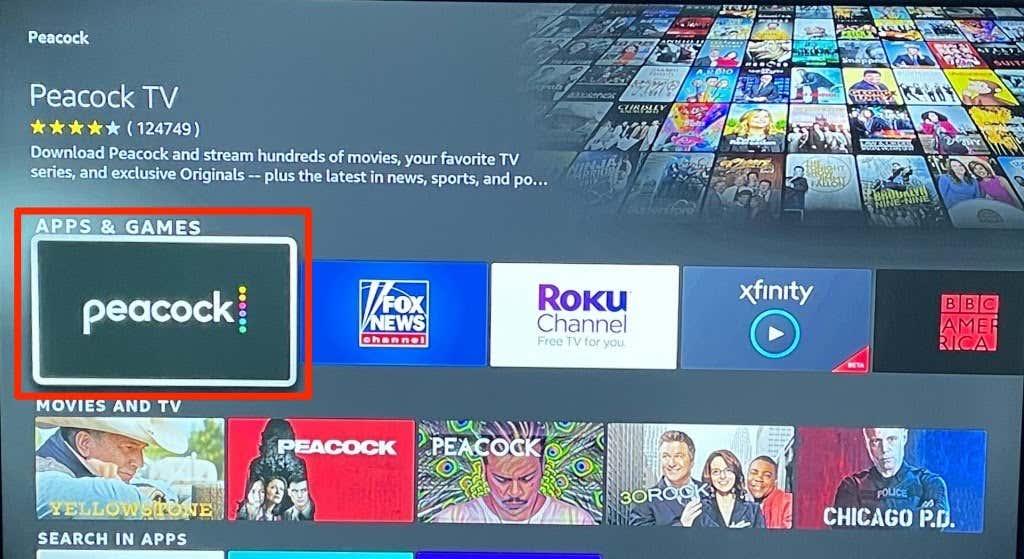
- Valitse sen jälkeen Hanki (tai Lataa ) asentaaksesi sovellus Fire TV Stick -laitteeseen.
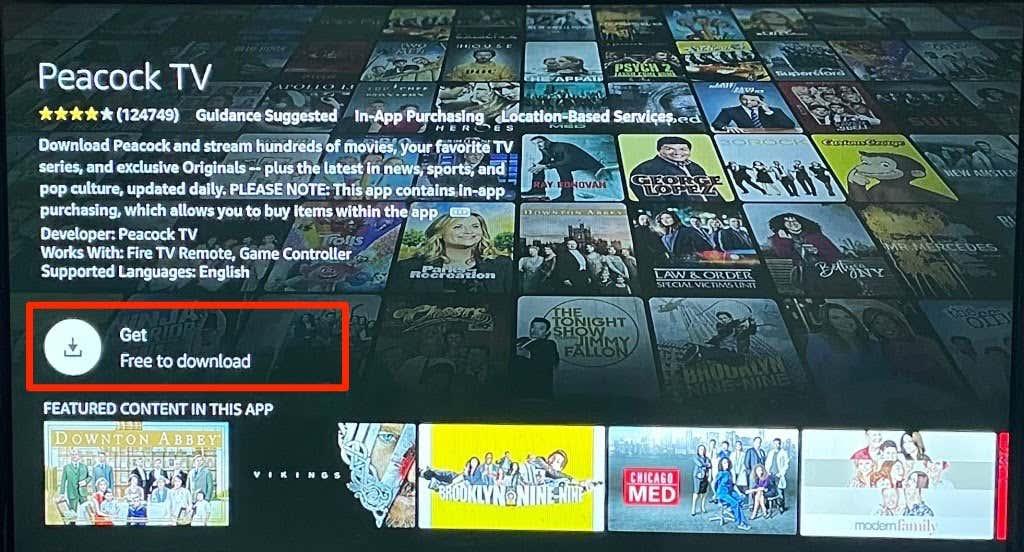
- Käynnistä sovellus valitsemalla Avaa ja kirjaudu sisään tilitiedoillasi tai luo uusi tili suoratoistoalustalle.
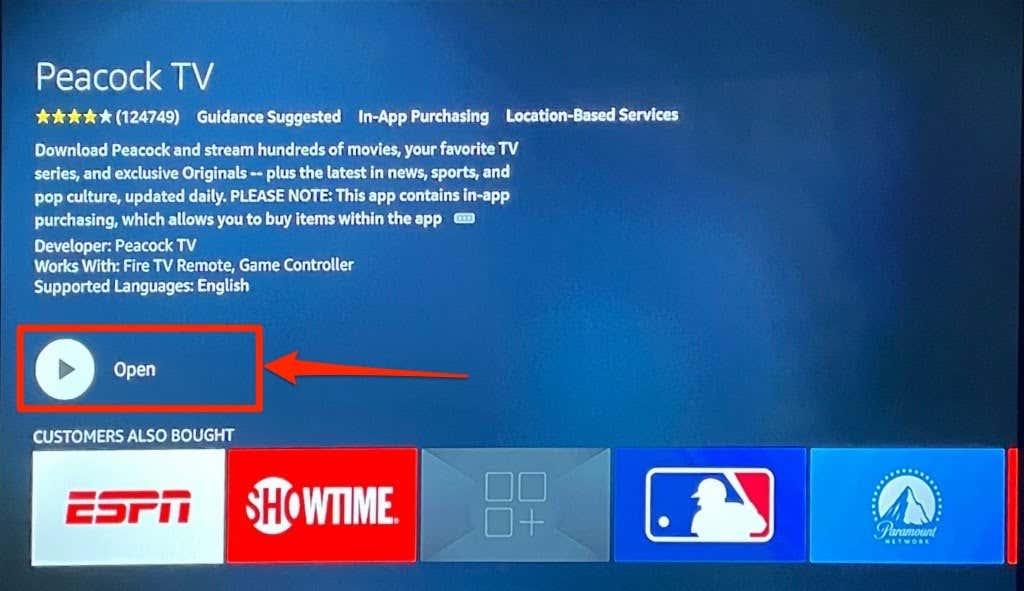
Et löydä Peacock TV Fireä Appstoresta, jos asut muualla kuin Yhdysvalloissa. Siinä tapauksessa sinulla on kaksi vaihtoehtoa: vaihda Amazon-tilisi maa Yhdysvaltoihin tai lataa Peacock TV -sovellus sivulta.
Kuinka vaihtaa Amazon-tilisi maa
Amazon-tilisi maan vaihtaminen tuo Peacock TV -sovelluksen saataville vain Fire TV Appstoressa. Sinun on asennettava VPN-sovellus ja määritettävä verkkosi sijainti Yhdysvaltoihin, jotta voit suoratoistaa sisältöä. Muussa tapauksessa saat "Anteeksi, Peacockia ei vielä tueta alueellasi", kun toistat elokuvia sovelluksessa.
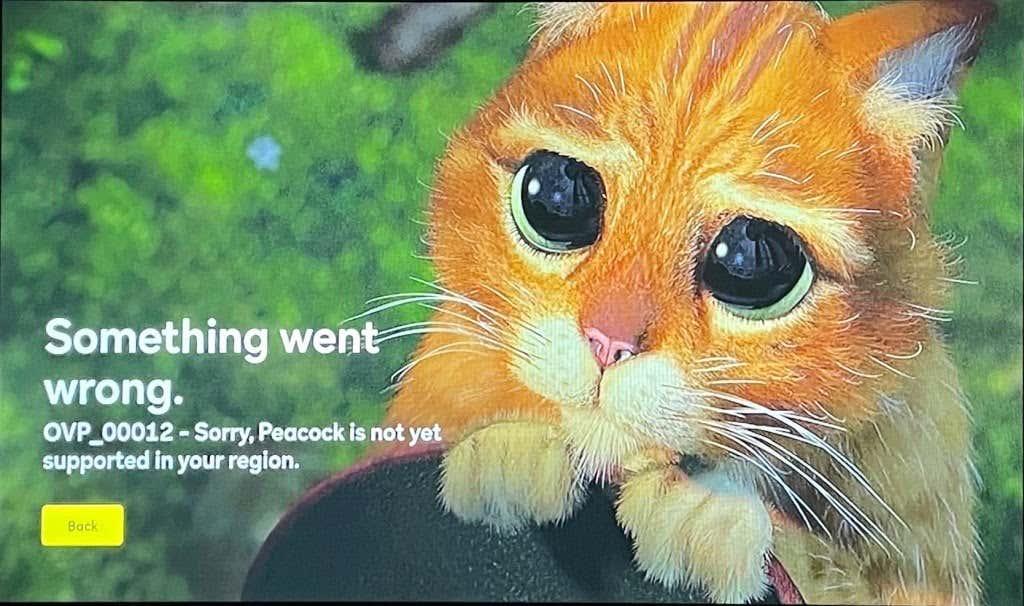
Muuta Amazon-tilisi maa noudattamalla alla olevia ohjeita. Näytämme myös, kuinka VPN-sovellus asennetaan Fire TV Stick -laitteeseen, jotta voit ohittaa Peacockin maantieteellisen rajoituksen.
https://www.amazon.com/gp/help/customer/display.html?nodeId=201248840
- Avaa tietokoneesi tai mobiiliselain ja kirjaudu sisään Amazon-tilillesi.
- Valitse profiilisi nimi tai Tilit ja luettelot hakupalkin vierestä.
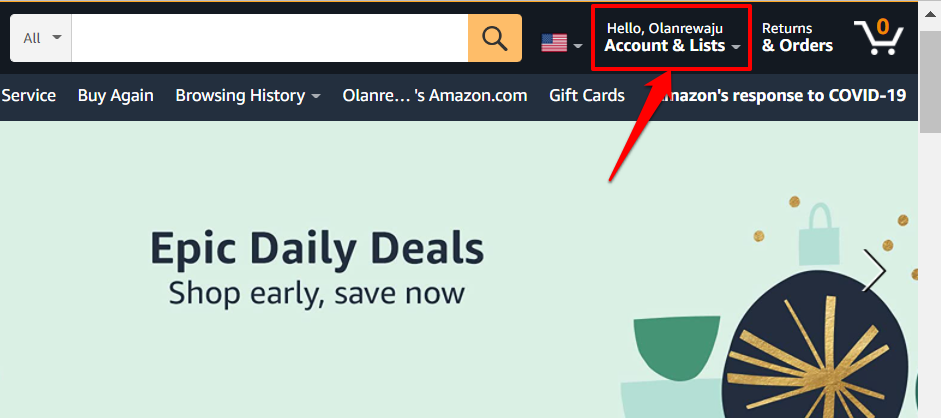
- Valitse seuraavaksi Laitteesi ja sisältösi .
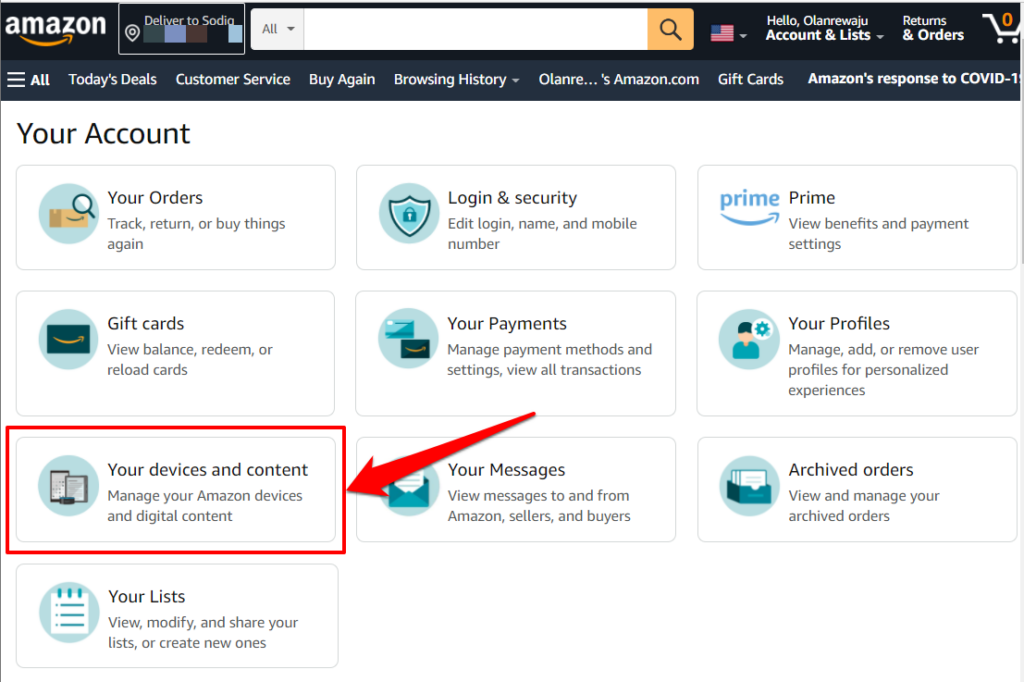
- Valitse Hallitse digitaalista sisältöä tai Muuta digitaalisia ja laiteasetuksiasi .
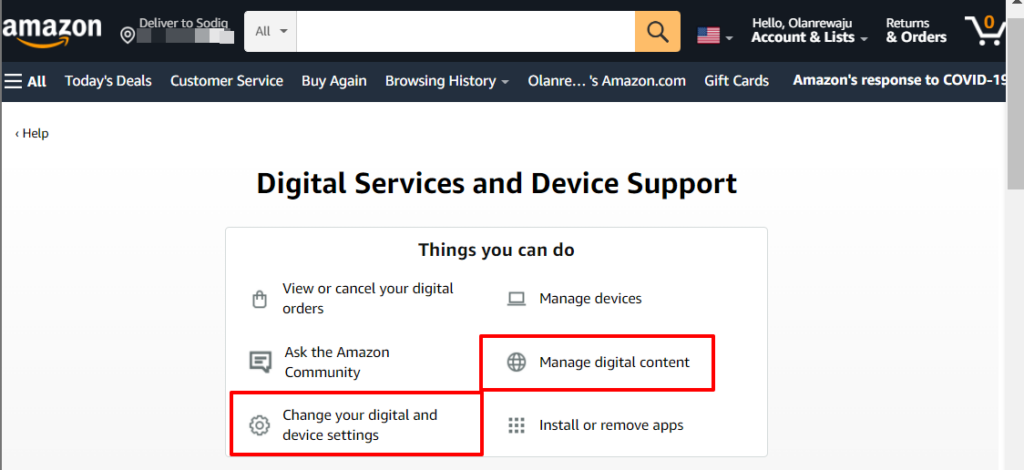
- Siirry Asetukset - välilehteen ja valitse Maa/alueasetukset .
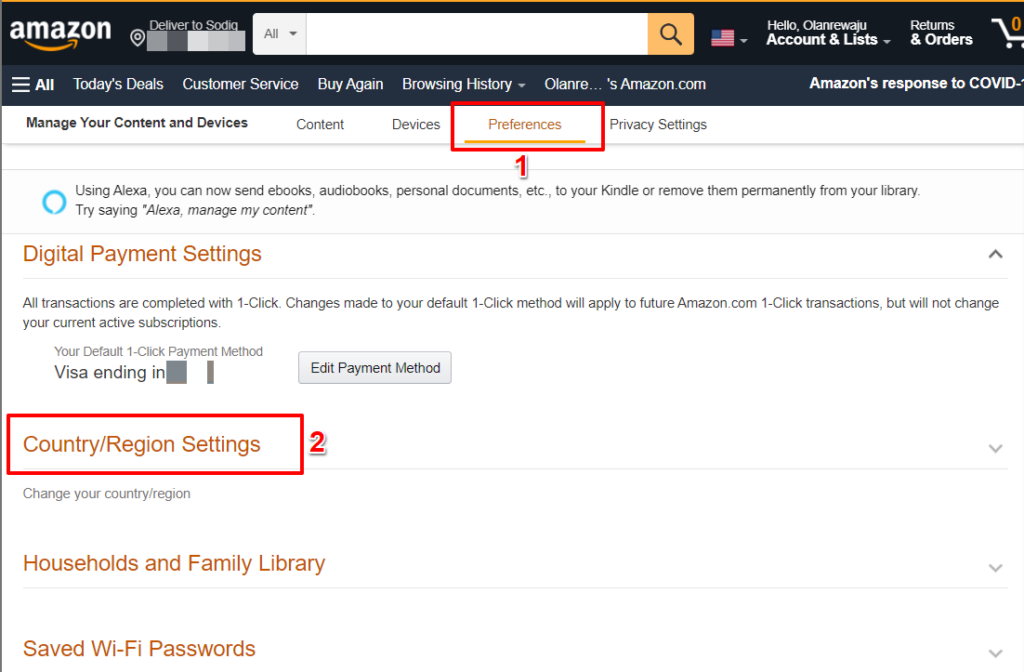
- Valitse Muuta - painike, jos "Nykyinen maa/alue" ei ole Yhdysvallat.
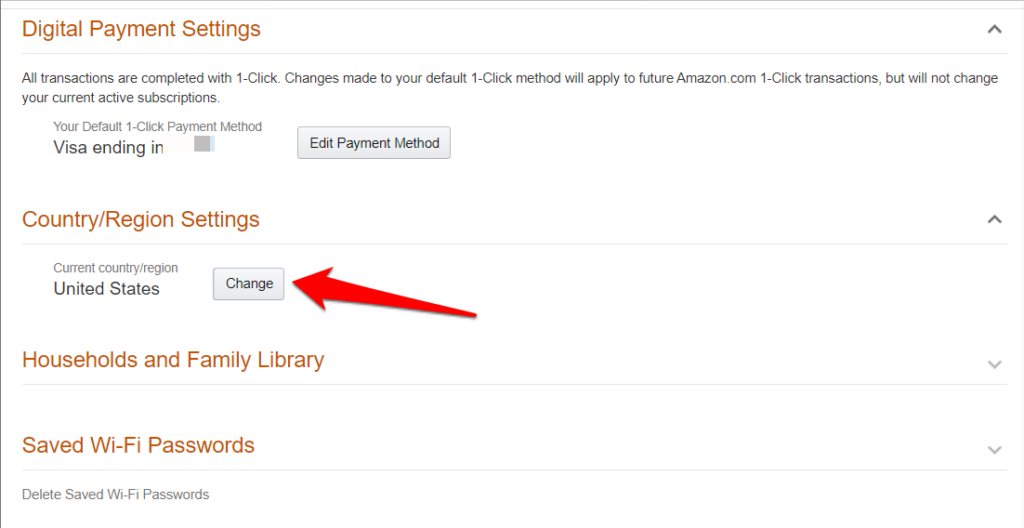
- Anna osoitteesi ja yhteystietosi valintaikkunoissa ja vaihda tilisi maa valitsemalla Päivitä .
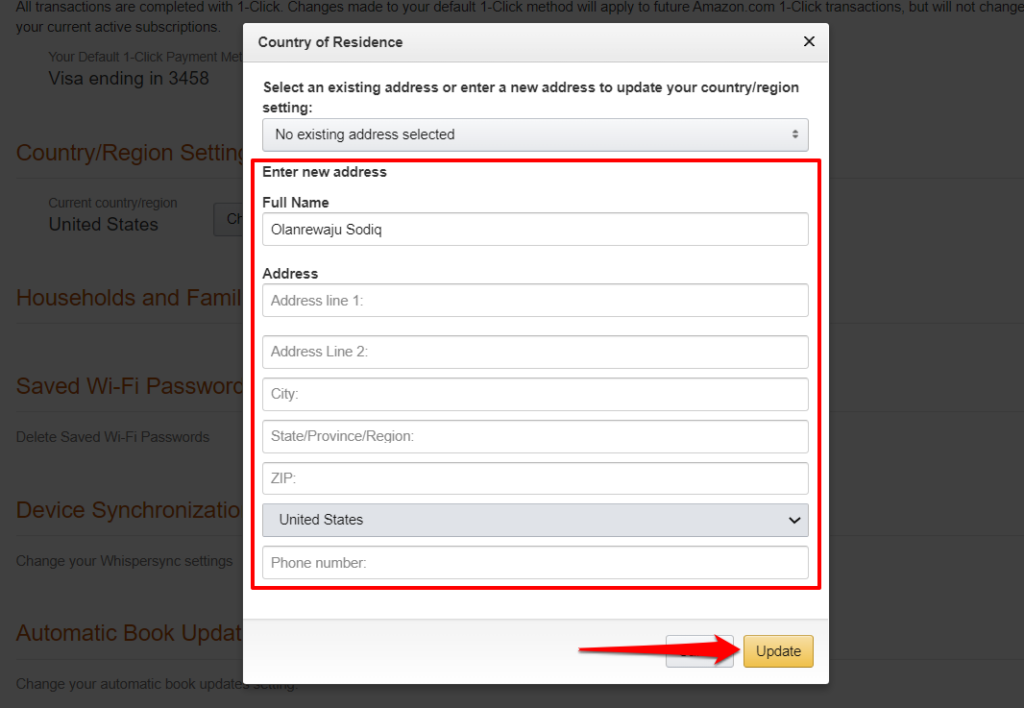
Peacock TV -sovelluksen pitäisi nyt näkyä Fire TV Stickin Appstoressa. Käynnistä suoratoistolaite uudelleen ja tarkista uudelleen, jos et edelleenkään löydä sovellusta.
Kuten aiemmin mainittiin, tarvitset VPN:n sisällön suoratoistamiseen Peacock TV:ssä, jos olet alueella, jota ei tueta. Vaikka luotettavat VPN-sovellukset saattavat pienentää sinua muutaman dollarin tilausmaksuissa, ilmaiset VPN-palvelut hoitavat työn.
Sideload Peacock Fire TV Stickissä
Tarvitset kolmannen osapuolen sovelluksen (nimeltään Downloader ) apua Peacock TV:n asennustiedoston lataamiseen. Downloader on yksi parhaista Fire TV Stick -sovelluksista . Sovelluksen avulla voit ladata ja asentaa Fire TV- ja Android TV -sovelluksia Appstoren ulkopuolella.
- Siirry Etsi - välilehdelle ja valitse Hae .

- Syötä latausohjelma näyttönäppäimistöllä ja valitse ehdotuksista Downloader tai Downloader App .
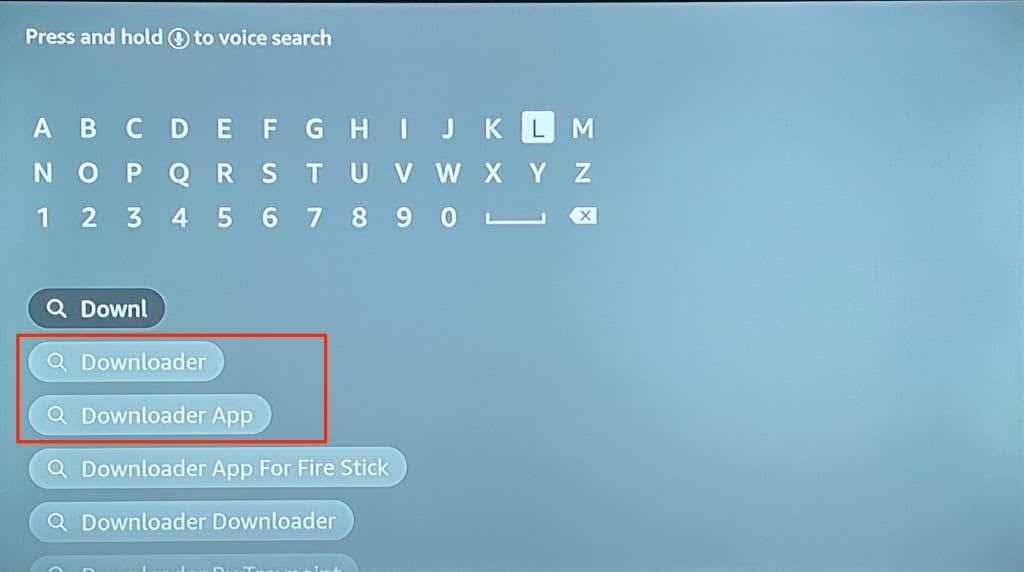
- Valitse Downloader-sovelluskuvake Sovellukset ja pelit -osiossa.
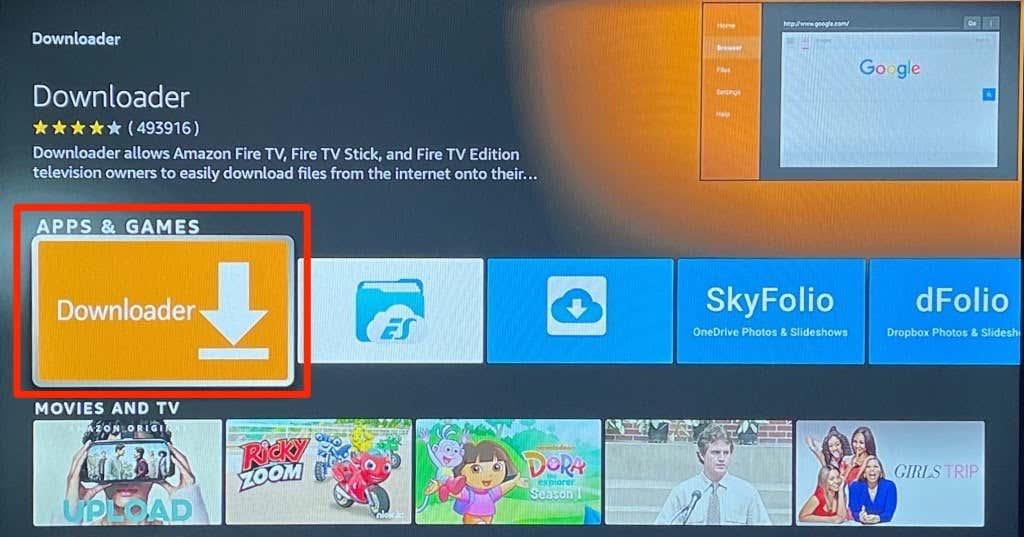
- Asenna sovellus laitteellesi valitsemalla Hae tai Lataa .
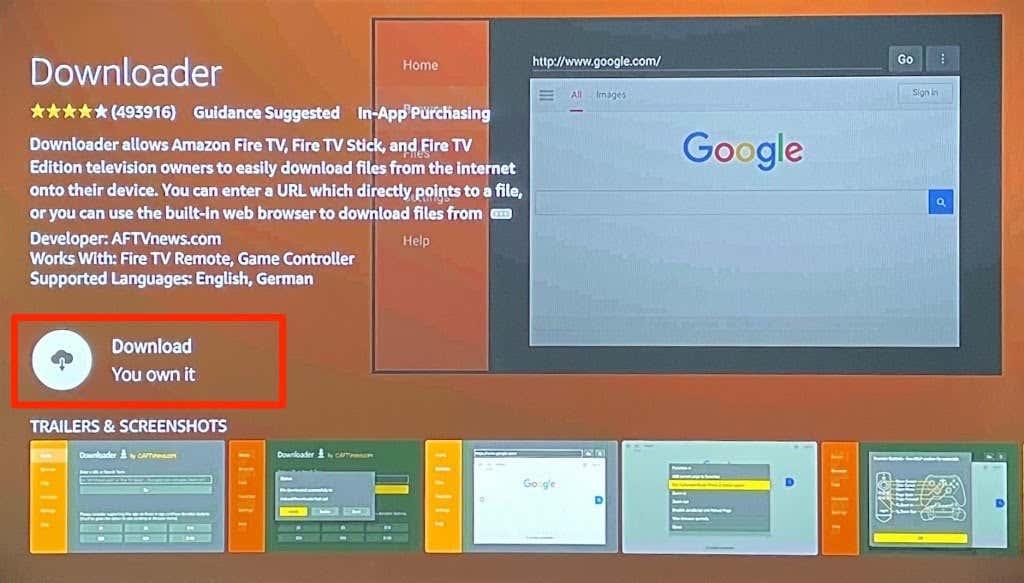
Ennen kuin käytät Downloader-sovellusta, määritä Fire TV Stick asentamaan sovelluksia, jotka eivät ole peräisin Appstoresta.
- Paina Fire TV -kaukosäätimen Koti-painiketta ja siirry rataskuvakkeeseen avataksesi asetusvalikon.
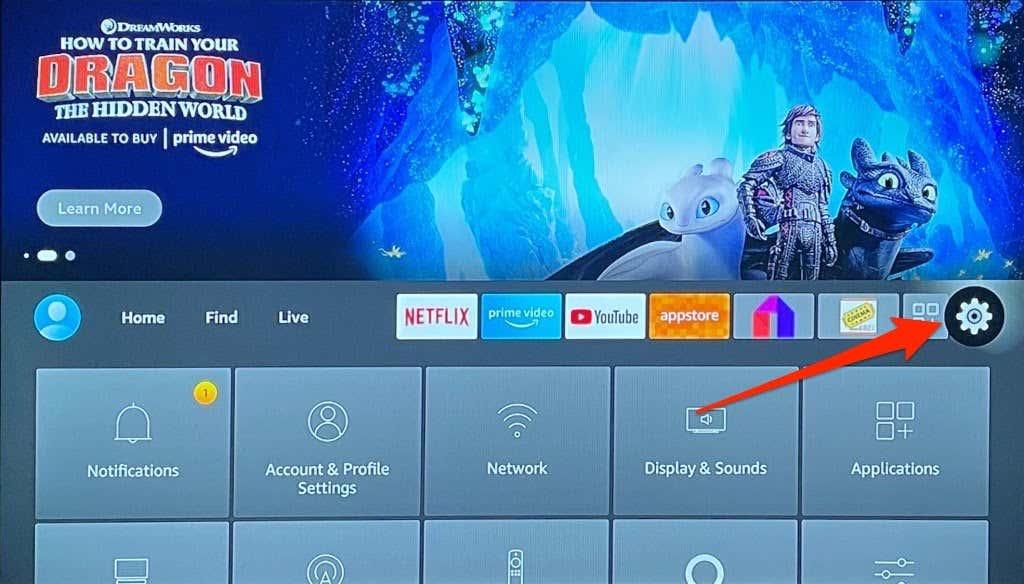
- Valitse My Fire TV .
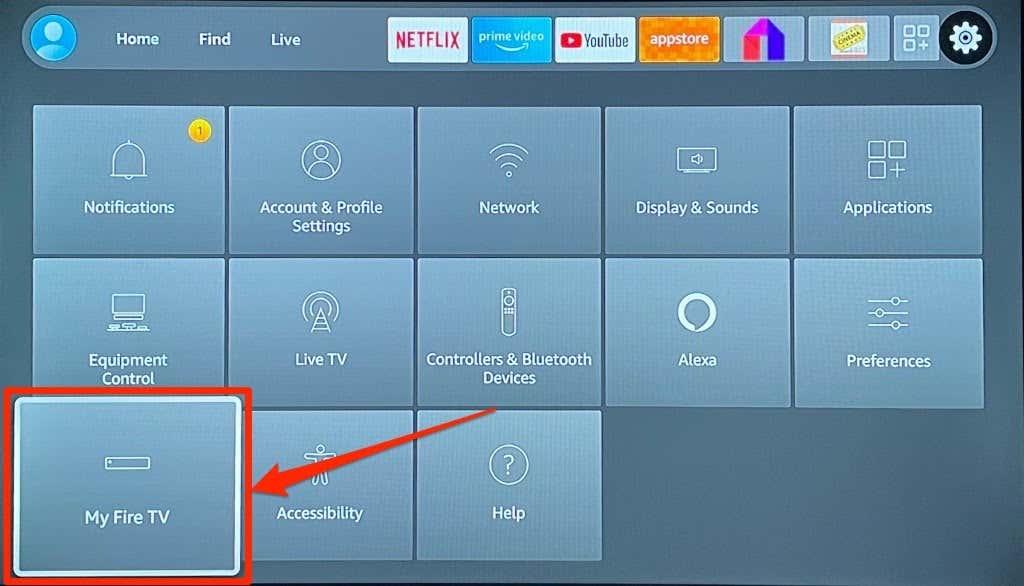
- Valitse Kehittäjäasetukset .
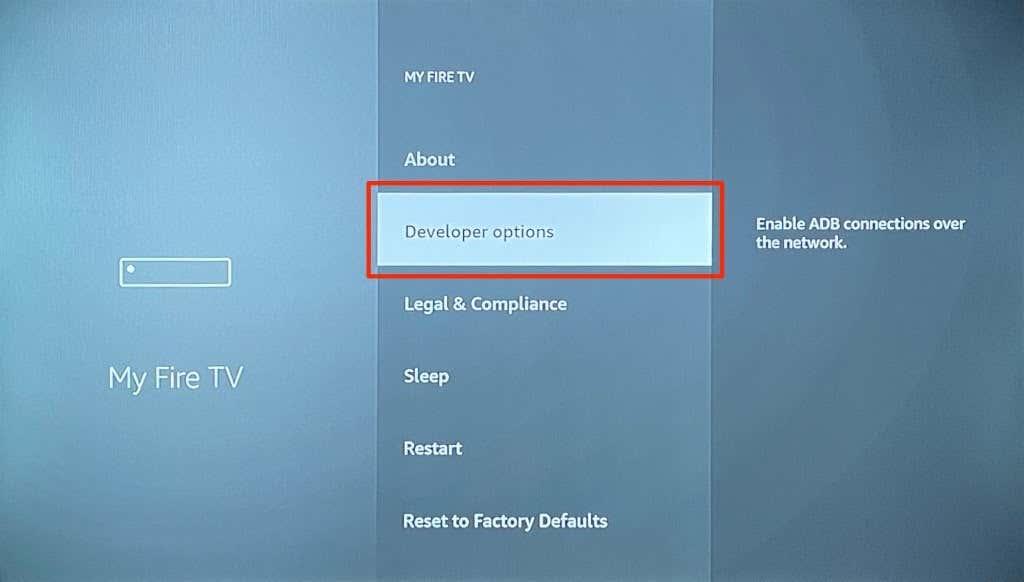
- Valitse Sovellukset tuntemattomista lähteistä tai Asenna tuntemattomia sovelluksia Fire TV Stick -sukupolven mukaan.
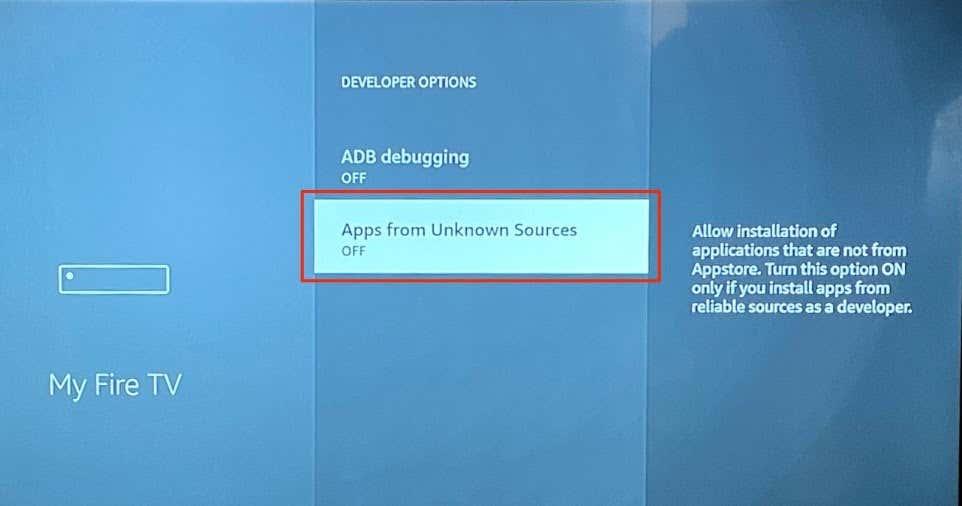
- Näet ponnahdusviestin, joka ilmoittaa riskeistä, jotka liittyvät sovellusten asentamiseen tuntemattomista lähteistä. Jatka valitsemalla Ota käyttöön .
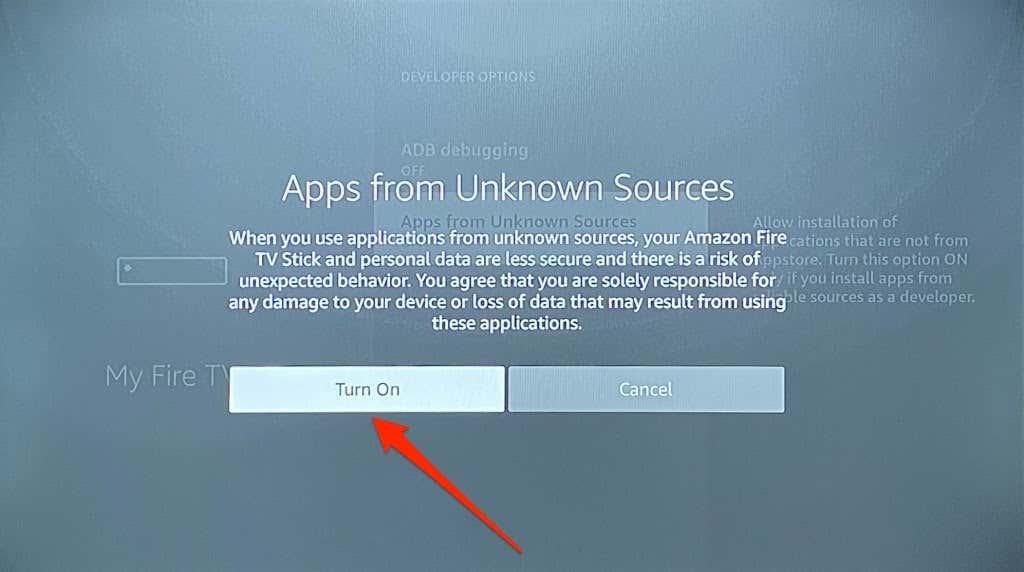
- Palaa aloitusnäyttöön ja käynnistä Downloader - sovellus.
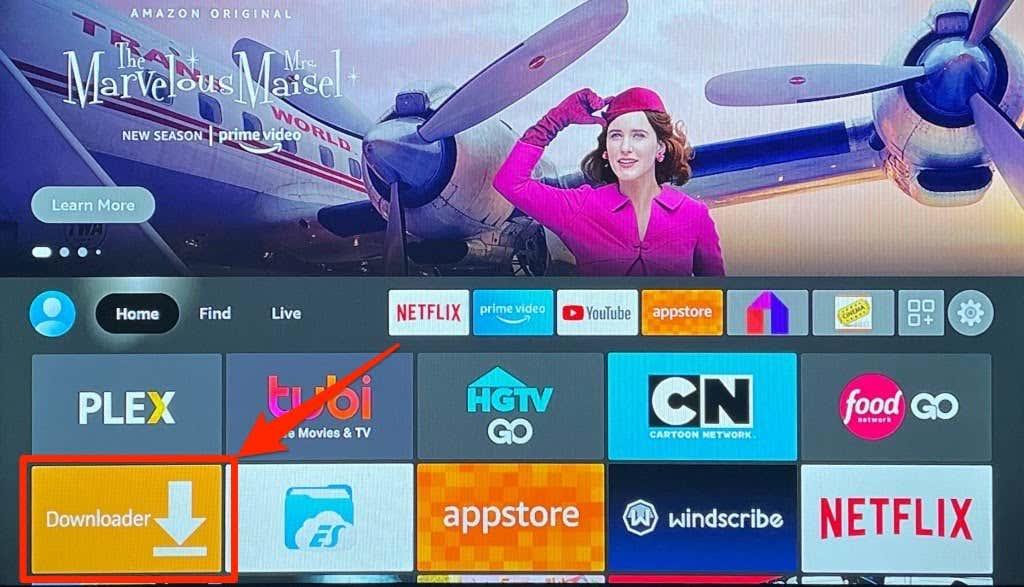
Jos Downloader ei ole aloitusnäytöllä, pidä Fire TV -kaukosäätimen Koti-painiketta painettuna . Valitse sitten Sovellukset ja sitten Downloader sovellusluettelosta.

- Kirjoita hakupalkkiin 77354 ja valitse Mene .
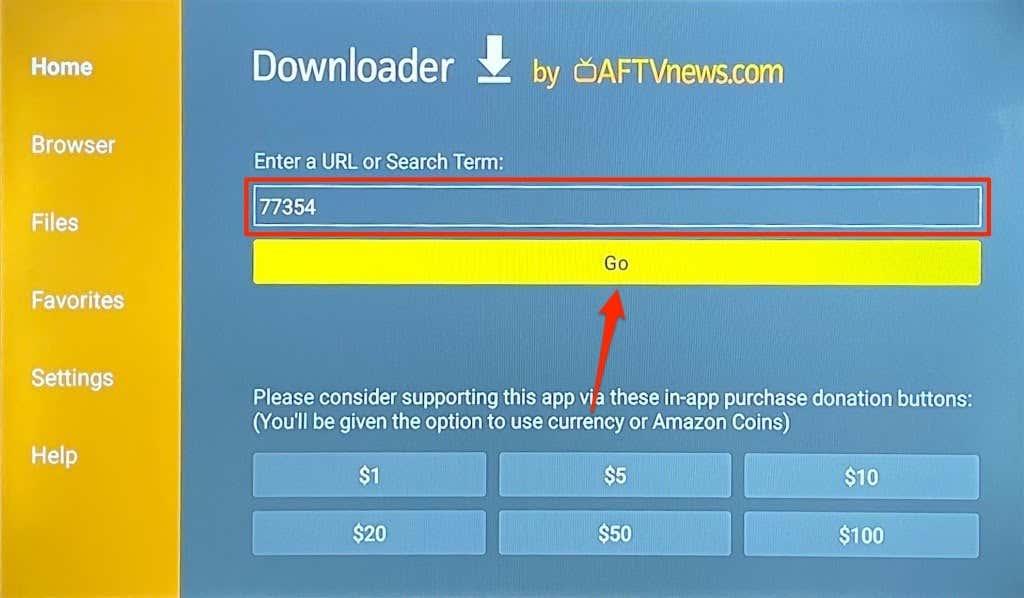
Lyhytkoodi ohjaa sinut Peacock TV:n lataussivulle APKMirrorissa, joka on yksi parhaista Android (TV) -sovellusten lataussivustoista .
- Vieritä "Kaikki versiot" -osioon ja valitse latauskuvake Peacock TV -sovelluksen uusimman version vierestä.
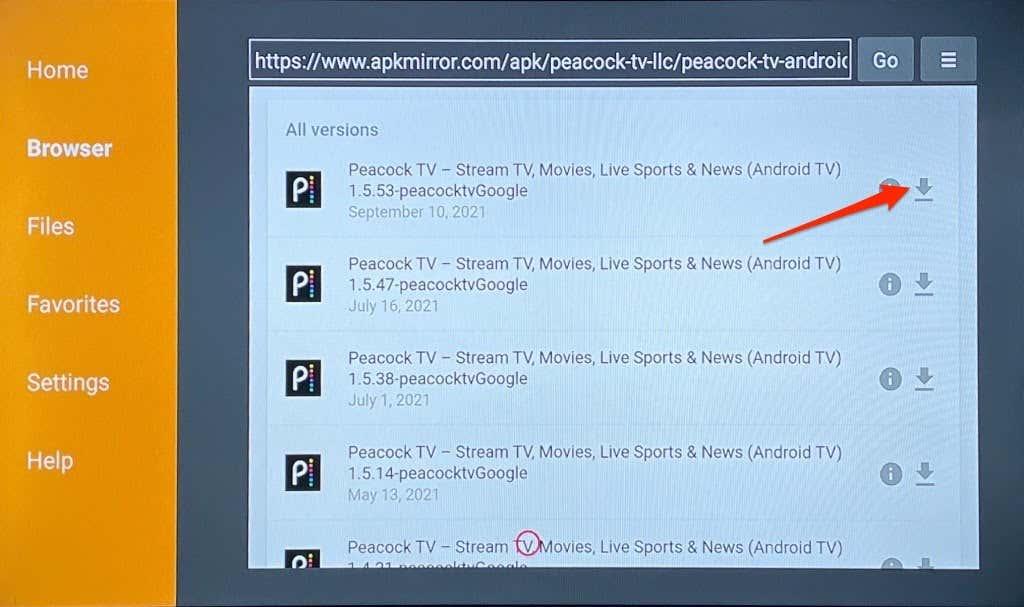
- Lataa Peacock-asennustiedosto Fire TV Stickiin valitsemalla Lataa APK -painike.
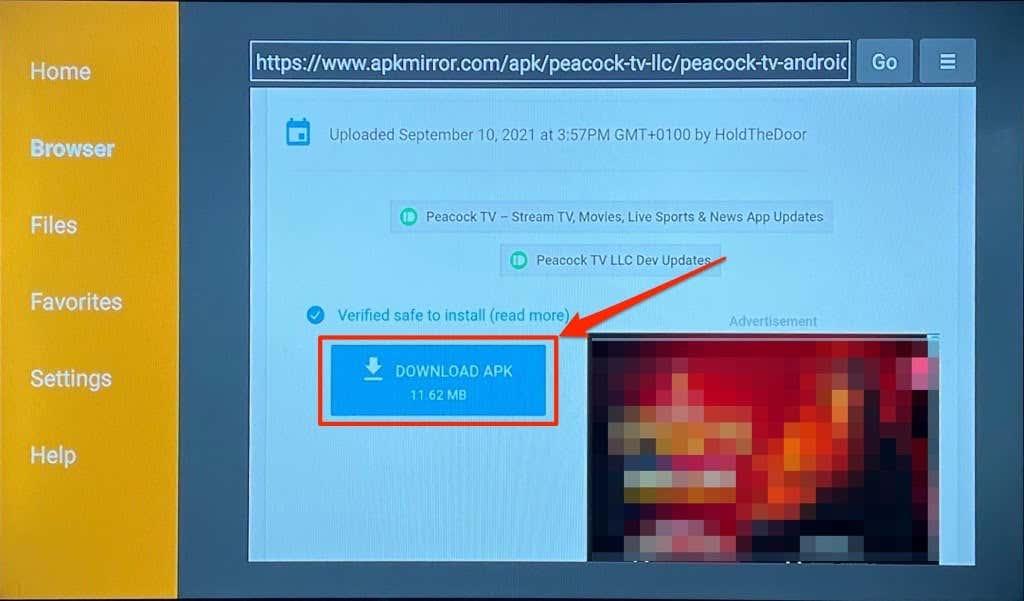
Downloaderin pitäisi alkaa ladata Peacock TV:n asennustiedosto APKMirrorista. Jos lataus ei ala automaattisesti, vieritä "Latauksesi alkaa" -osioon ja valitse napsauta tästä -painiketta.
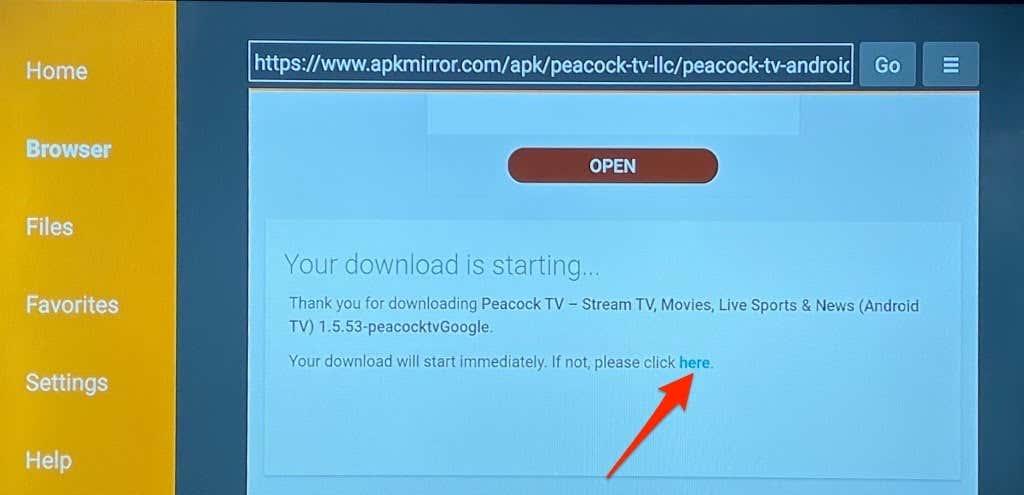
- Downloader aloittaa APK-tiedoston asennuksen, kun lataus on valmis. Jatka valitsemalla Asenna .
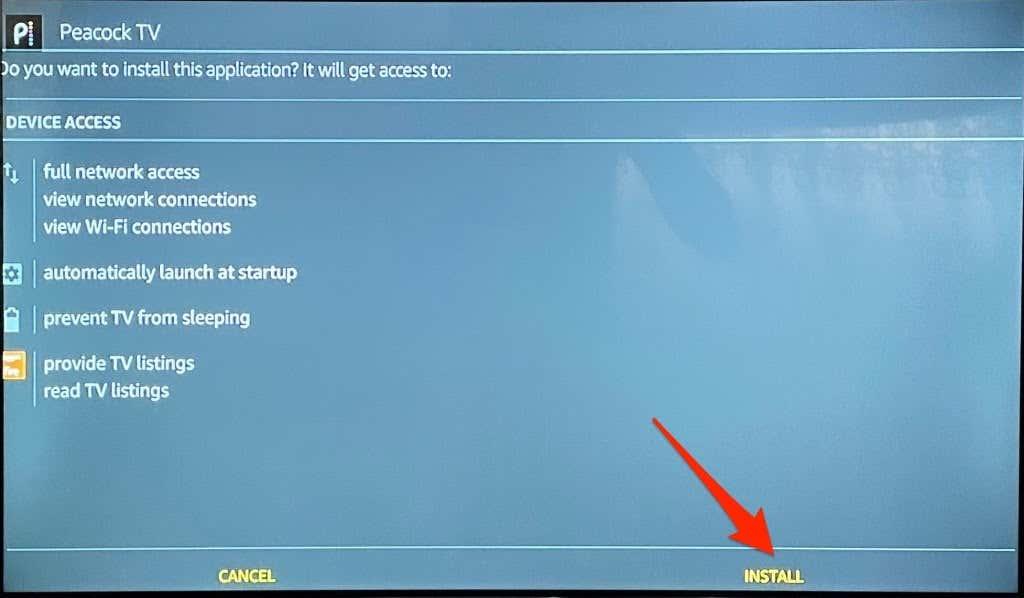
- Käynnistä Peacock TV -sovellus valitsemalla Avaa .
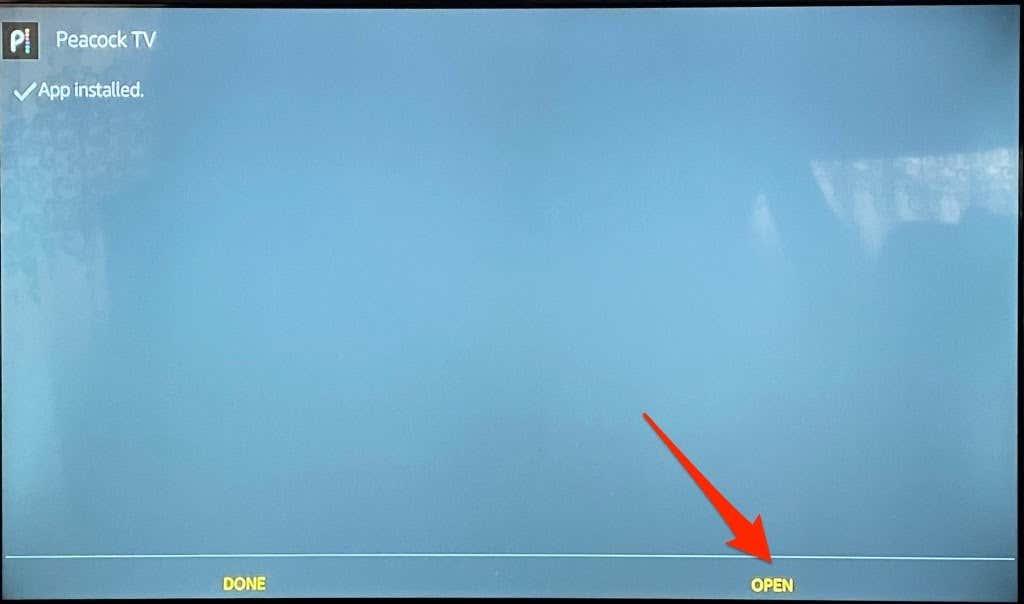
- Valitse Rekisteröidy aloittaaksesi katselun , jos sinulla ei ole Peacock TV -tiliä, tai valitse Kirjaudu sisään ja anna tilisi tunnistetiedot, jotta voit alkaa nauttia suosikki-TV-ohjelmistasi.
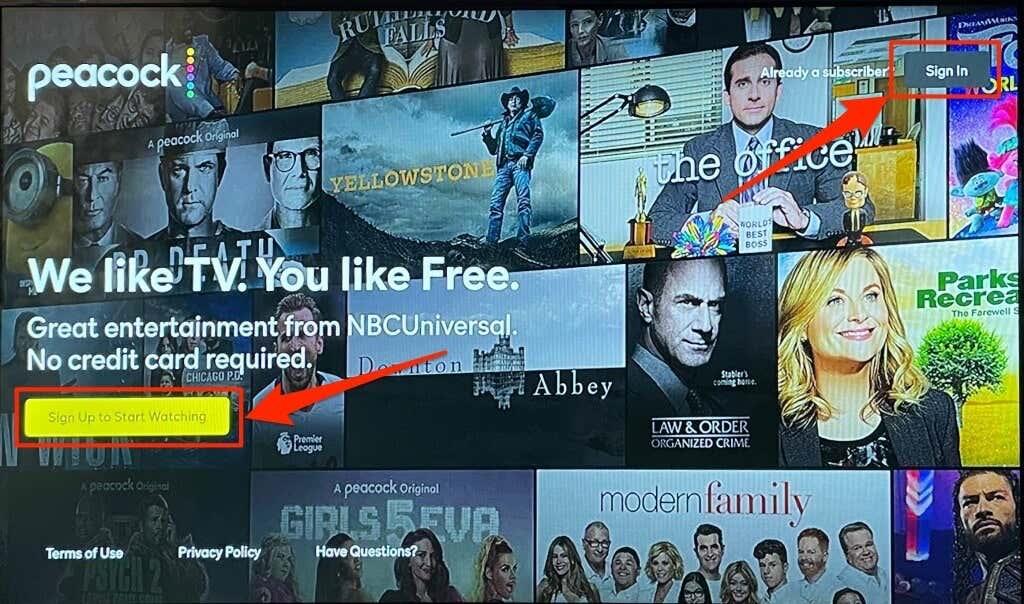
Ilmaista ja edullista viihdettä Peacockin kanssa
Peacock TV on täydellinen suoratoistopalvelu television ystäville, jotka haluavat pienentää tilausmaksuja menettämättä laadukasta viihdettä. Noudata yllä olevia ohjeita asentaaksesi Peacock TV -sovelluksen Fire TV Stick -laitteeseen. Kerro meille, jos sinulla on kysyttävää. Tai käy Peacock-ohjekeskuksessa saadaksesi lisätietoja suoratoistopalvelusta.